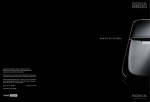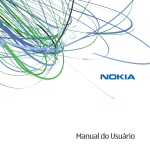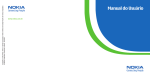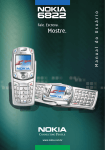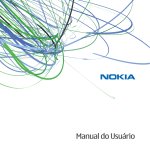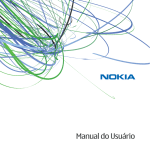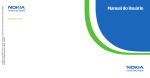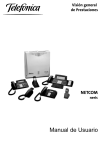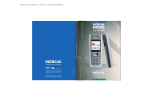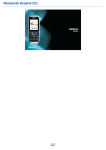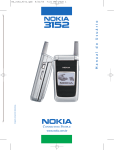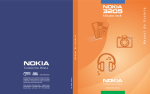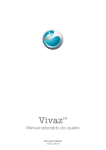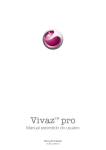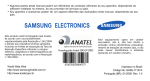Download Manual do Usuário Nokia 6230i
Transcript
Finalizador: Mônica Designer: Data 01 / 11 / 05 . Formato: 12x16.6 cm Peça: UG_6230i Fornecedor / Veículo: Nº do Projeto: Cliente: Nokia Black Magenta do Usuário 11/3/05 Manual Imagens meramente ilustrativas. A cor do produto pode variar. Yellow Cian Cores: n6230i_UG_bra.qxd 11:20 AM Page 1 www.nokia.com.br Manual do Usuário Nokia 6230i 9241519 Edição 1 INFORMAÇÕES LEGAIS Este símbolo indica que, no continente europeu, o produto deverá ser levado a um local especial de coleta de lixo no final de sua vida útil. Esse regulamento aplica-se tanto ao dispositivo, quanto aos acessórios marcados com esse símbolo. Não descarte esses produtos em locais de coleta generalizada. Copyright © 2005 Nokia. Todos os direitos reservados. Impresso no Brasil 11/2005 É proibido reproduzir, transferir, distribuir ou armazenar, parcial ou totalmente, as informações contidas neste Manual do Usuário, em qualquer forma, sem a autorização prévia e expressa da Nokia. Os logotipos Nokia, Nokia Connecting People, Xpress-on, Pop-Port e Nokia Care são marcas registradas ou não da Nokia Corporation. Os demais nomes e/ou marcas de produtos mencionados neste documento, são marcas comerciais ou marcas registradas de seus respectivos proprietários. Nokia tune é marca registrada da Nokia Corporation. Bluetooth é uma marca registrada da Bluetooth SIG, Inc. Incorpora Software RSA BSAFE, da RSA Security, para protocolos criptográficos ou de segurança. Java é marca registrada da Sun Microsystems, Inc. This product is licensed under the MPEG-4 Visual Patent Portfolio License (i) for personal and non-commercial use in connection with information which has been encoded in compliance with the MPEG-4 Visual Standard by a consumer engaged in a personal and non-commercial activity and (ii) for use in connection with MPEG-4 video provided by a licensed video provider. No license is granted or shall be implied for any other use. Additional information including that relating to promotional, internal and commercial uses may be obtained from MPEG LA, LLC. See http://www.mpegla.com. Este produto é licenciado sob uma Licença da Carteira de Patentes Visuais da MPEG-4 (i) para uso pessoal e não comercial relacionado a informações codificadas de acordo com o Padrão Visual MPEG-4, para um consumidor envolvido em atividades pessoais e não comerciais e (ii) para uso relacionado a vídeos MPEG-4, contanto que estes sejam fornecidos por um provedor de vídeo licenciado. Nenhuma licença será oferecida ou inferida com relação a qualquer outro uso. Informações adicionais, incluindo as relacionadas a usos promocionais, comerciais e internos, poderão ser obtidas da MPEG L.L.C. Visite a página, em inglês, http://www.mpegla.com. A Nokia opera sob uma orientação de desenvolvimento contínuo. A Nokia reserva-se o direito de fazer alterações em qualquer dos produtos descritos neste documento sem prévio aviso. Em nenhum caso, a Nokia será responsável por perda de dados, rendimentos, ou por qualquer outro dano extraordinário, incidental, conseqüente ou indireto, não obstante a causa. O conteúdo deste documento é oferecido “no estado em que se encontra”. A não ser em casos em que a lei em vigor o exija, nenhuma garantia, expressa ou implícita, incluindo, porém não limitada, às garantias de negociabilidade ou aptidão para um propósito determinado, é oferecida em relação à precisão, confiabilidade ou conteúdo deste documento. A Nokia reserva-se o direito de revisar este documento, ou retirá-lo do mercado, sem aviso prévio. A disponibilidade de certos produtos pode variar conforme a região. Consulte o revendedor Nokia local. Controles de Exportação Este dispositivo contém artigos, tecnologia ou software sujeitos às leis de exportação dos Estados Unidos da América e outros países. Proíbe-se qualquer uso contrário às referidas leis. 9241519 / Edição 1 ANATEL Este produto está homologado pela Anatel, de acordo com os procedimentos regulamentados pela Resolução n° 242/2000 e atende aos requisitos técnicos aplicados, incluindo os limites de exposição da Taxa de Absorção Específica referente a campos elétricos, magnéticos e eletromagnéticos de radiofreqüência, de acordo com a Resolução n° 303/2002. www.anatel.gov.br Conteúdo Conteúdo Para sua proteção..................... 6 Informações gerais ................ 11 Visão geral das funções..................... Códigos de acesso............................... Código de segurança ...................... Códigos PIN....................................... Códigos PUK...................................... Senha de restrição........................... Senha da carteira ............................ Serviço de definições de configuração................................... Suporte Nokia na Web ...................... Atendimento Nokia ............................ Atendimento Nokia ............................ 11 11 11 12 12 12 13 13 13 14 14 1. Introdução ........................ 15 Instalar cartão SIM e bateria........... Instalar um cartão multimídia ........ Carregar a bateria............................... Ligar e desligar o telefone................ Posição normal de operação............ Trocar a frente e a tampa traseira ... 15 16 17 17 18 18 2. Seu telefone...................... 20 Teclas e conectores............................. Modo de espera ................................... Economia de energia ...................... Indicadores ........................................ Atalhos no modo de espera .......... Bloqueio de teclado (Proteção)....... 20 21 22 22 23 24 3. Funções de chamada ........ 25 Fazer uma chamada ........................... Discagem rápida .............................. Atender ou recusar uma chamada... Espera de chamadas ....................... Opções durante uma chamada ....... 4 25 25 26 26 26 4. Escrever texto ................... 28 Configurações ...................................... Previsão de texto................................. Método tradicional............................. Dicas ....................................................... 28 28 29 30 5. Navegar nos menus .......... 31 Acessar uma função de menu ......... 31 Lista de funções de menu................. 32 6. Funções do menu.............. 34 Mensagens............................................ Mensagens de texto (SMS)........... Mensagens multimídia................... Pastas.................................................. Mensagens instantâneas (MI)...... Aplicativo de E-mail ....................... Mensagens de voz........................... Mensagens info................................ Comandos de serviço...................... Excluir mensagens........................... Configurações de mensagem ....... Contatos ................................................ Procurar um contato ...................... Salvar nomes e números ............... Salvar vários números, itens de texto ou uma imagem.............. Copiar contatos................................ Editar detalhes do contato ........... Excluir contatos ............................... Minha presença ............................... Nomes registrados .......................... Cartões de visita .............................. Discagem rápida .............................. Discagem por voz ............................ Outras funções em Contatos........ 34 34 37 40 41 47 50 50 50 51 51 54 54 55 55 55 56 56 56 58 60 60 61 62 Conteúdo Registro de chamadas........................ 63 Listas de chamadas recentes ........ 63 Contadores para chamadas, dados e mensagens ......................... 63 Informações de Posição ................. 63 Configurações ..................................... 64 Perfis.................................................... 64 Temas................................................... 64 Toques ................................................. 65 Tela....................................................... 65 Hora e data ........................................ 66 Meus atalhos..................................... 66 Conectividade.................................... 66 Chamada............................................. 71 Telefone .............................................. 71 Acessórios........................................... 72 Configuração ..................................... 73 Segurança........................................... 74 Restaurar configurações originais.. 75 Menu da operadora............................. 75 Galeria .................................................... 75 Mídia ....................................................... 77 Câmera ................................................ 77 Media player...................................... 78 Music Player ...................................... 78 Rádio.................................................... 80 Gravador de voz................................ 82 Equalizador ........................................ 83 PTT .......................................................... 83 Menu PTT............................................ 84 Conectar-se e desconectar-se do serviço PTT.................................... 84 Fazer e receber uma chamada PTT.. 84 Solicitação de retorno de chamada ....................................... 86 Adicionar um contato privativo ... 87 Criar e configurar grupos............... 87 Configurações PTT............................ 89 Organizador........................................... 90 Despertador ....................................... 90 Calendário .......................................... 90 Lista de atividade............................. 91 Notas ................................................... 92 Carteira ............................................... 92 Sincronização.................................... 96 Aplicativos ............................................. 98 Jogos.................................................... 98 Coleção ............................................... 98 Calculadora..................................... 100 Contador regressivo ..................... 100 Cronômetro..................................... 101 Web ...................................................... 102 Etapas básicas para acessar e utilizar serviços .......................... 102 Configurar navegação ................. 102 Conectar-se a um serviço........... 103 Navegar nas páginas.................... 103 Configurações de apresentação... 105 Cookies............................................. 105 Scripts em conexão segura ........ 106 Marcadores ..................................... 106 Baixar arquivos.............................. 106 Caixa de serviços........................... 107 Memória cache .............................. 108 Segurança do browser ................. 108 Serviços SIM ...................................... 110 7. Conectividade do PC ...... 111 PC Suite............................................... 111 (E)GPRS, HSCSD e CSD.................... 111 Aplicativos de comunicação de dados.............................................. 111 8. Informações sobre a bateria .................................112 Carregar e descarregar.................... 112 Cuidado e manutenção ....... 113 Informações adicionais de segurança ............................. 114 Termos do Certificado de Garantia ............................125 5 Para sua proteção Para sua proteção Leia estas simples diretrizes. A falta de atenção a essas regras poderá causar perigo ou ser ilegal. Leia o manual por completo para obter mais informações. PRECAUÇÃO AO LIGAR O APARELHO Não ligue o aparelho quando o uso de celulares for proibido ou quando houver possibilidade de interferência ou perigo. SEGURANÇA AO VOLANTE EM PRIMEIRO LUGAR Siga as leis aplicáveis. Mantenha sempre as mãos desocupadas para operar o veículo enquanto estiver dirigindo. A segurança ao volante deve ser sempre a sua primeira preocupação enquanto estiver dirigindo. INTERFERÊNCIA Telefones sem fio podem estar sujeitos a interferências que podem afetar sua operação. DESLIGUE O TELEFONE EM HOSPITAIS Siga as restrições aplicáveis. Desligue o telefone nas proximidades de equipamento médico. DESLIGUE O TELEFONE EM AERONAVES Siga as restrições aplicáveis. Dispositivos sem fio podem causar interferências a bordo de aeronaves. DESLIGUE AO REABASTECER Não use o telefone em áreas de reabastecimento (postos de gasolina). Não use o telefone nas proximidades de combustíveis ou produtos químicos. DESLIGUE O TELEFONE NAS PROXIMIDADES DE DETONAÇÕES Siga as restrições aplicáveis. Não use o telefone se uma detonação estiver em curso. USE O BOM SENSO Use o telefone apenas na posição normal, como explicado no manual do usuário. Evite contato desnecessário com a antena. SERVIÇO AUTORIZADO Somente técnicos autorizados deverão instalar ou consertar equipamentos celulares. ACESSÓRIOS E BATERIAS Utilize apenas acessórios e baterias originais Nokia. Não conecte produtos incompatíveis. 6 Para sua proteção EVITE CONTATO COM ÁGUA Este aparelho celular não é à prova d'água. Mantenha-o seco. CÓPIAS DE SEGURANÇA Lembre-se de fazer cópias de segurança (backup) ou manter um registro por escrito de todos os dados importantes armazenados no telefone. CONEXÃO COM OUTROS DISPOSITIVOS Antes de conectar qualquer dispositivo, leia o manual do mesmo para obter instruções detalhadas sobre segurança. Não conecte produtos incompatíveis. CHAMADAS DE EMERGÊNCIA Verifique se o telefone está ligado e dentro de uma área de serviço. Pressione a tecla Encerrar quantas vezes for necessário para limpar o visor e voltar à tela principal. Digite o número de emergência local e pressione a tecla Enviar. Indique sua localização. Não encerre a chamada até receber permissão. ■ Seu telefone O dispositivo sem fio descrito neste manual foi aprovado para uso em redes EGSM de 900 MHz, bem como redes GSM de 1800 e 1900 MHz. Consulte a sua operadora para obter mais informações sobre redes. Ao usar as funções deste dispositivo, siga todas as leis e respeite a privacidade e os direitos de outras pessoas. Atenção: Para utilizar qualquer função deste aparelho, com exceção do despertador, o telefone deverá estar ligado. Não ligue o seu celular quando o uso de aparelhos sem fio for proibido ou quando houver possibilidade de interferência ou perigo. ■ Serviços de Rede Para utilizar o aparelho, você deve possuir o serviço de uma operadora de serviços celulares. Várias funções deste aparelho dependem dos recursos da rede celular para o seu funcionamento. Tais Serviços de Rede poderão não estar disponibilizados em todas as redes. Talvez seja necessário cadastrar-se em sua operadora antes de poder utilizar esses recursos. A operadora poderá fornecer instruções adicionais sobre o uso, bem como explicar a aplicação de tarifas. Algumas redes possuem limitações que afetam a utilização dos Serviços de Rede. Por exemplo, algumas redes podem não suportar determinados recursos ou os caracteres especiais de vários idiomas. 7 Para sua proteção A operadora poderá solicitar que a rede não ative, ou desative, determinados recursos no seu aparelho. Nesse caso, alguns menus poderão não aparecer no dispositivo. Seu dispositivo também pode ter sido especialmente configurado para a sua operadora. Essa configuração pode incluir modificações nos nomes, ordem e ícones de menu. Para obter mais informações, entre em contato com a operadora. Este dispositivo suporta protocolos WAP 2.0 (HTTP e SSL) que operam em protocolos TCP/IP. Algumas funções deste dispositivo, tais como mensagens multimídia (MMS), navegação, aplicativo de e-mail, mensagem instantânea, contatos com presença, sincronização remota e download de conteúdo via browser ou MMS, exigem suporte da rede para essas tecnologias. ■ Memória compartilhada As seguintes funções deste dispositivo podem utilizar a memória compartilhada: Contatos, Mensagens de texto e instantâneas, E-mail, Marcas vocais, Calendário, Notas de atividades, Aplicativos e Jogos JavaTM e Aplicativo de notas. Ao utilizar tais funções, pode-se reduzir a memória disponível para outras funções que compartilham a memória. Por exemplo, ao salvar muitos aplicativos Java, toda a memória poderá ser utilizada. Quando você tentar utilizar uma função que compartilha a memória, o dispositivo poderá mostrar um aviso indicando que a memória está cheia. Nesse caso, exclua algumas informações ou entradas armazenadas nas funções de memória compartilhada antes de prosseguir. Algumas funções, tais como aplicativos Java, podem possuir também uma determinada quantidade de memória especialmente designada para o seu uso, além da memória compartilhada com outras funções. Note que os arquivos da Galeria compartilham uma memória diferente. Para obter mais informações, consulte Galeria, página 75. ■ Acessórios Regras práticas sobre acessórios: • Mantenha todos os acessórios fora do alcance das crianças. • Para desligar o cabo de alimentação de qualquer acessório, segure e puxe o plugue, não o cabo. • Verifique regularmente se os acessórios instalados em um veículo estão montados e funcionando corretamente. • A instalação de acessórios complexos para carros só deve ser executada por pessoal técnico autorizado. Nota: Verifique nas páginas da Nokia, www.nokia.com.br, a lista de acessórios disponíveis para o mercado brasileiro. 8 Para sua proteção Lista de termos estrangeiros Os termos constantes da seguinte tabela poderão ser encontrados neste manual. APN Access Point Name/Nome do Ponto de Acesso CSD Circuit-Switched Data/Dados Comutados por Circuito DTMF Digital Time Multi-Frequency/Multifrequência de Tempo Digital EDGE Enhanced Data rates for GSM Evolution/Taxas de Dados Aprimorados para Evolução de GSM (E)GRPS Enhanced GPRS/GPRS Aprimorado EGSM Extended Global Systems for Mobile communications/Sistemas Globais Estendidos para comunicações Móveis GPRS General Packet Radio Service/Serviço Geral de Pacotes de Rádio GSM Global Systems for Mobile communications/Sistemas Globais para comunicações Móveis HSCSD High Speed Circuit Switched Data/Dados Comutados por Circuitos de Alta Velocidade HTTP Hyper Text Transfer Protocol/Protocolo de Transferência de Hipertexto IMAP4 Internet Message Access Protocol/Protocolo de Acesso de Mensagens Internet IP Internet Protocol/Protocolo da Internet MMC MultiMediaCard/Cartão Multimídia MMS Multimedia Messaging Service/Serviço de Mensagens Multimídia PC Personal Computer/Computador Pessoal PIN Personal Identification Number/Número de Identificação Pessoal POP3 Post Office Protocol/Protocolo de Correio PUK Personal Unblocking Key/Código Pessoal para Desbloquear RF Radio Frequency/Frequência de Rádio RFID Radio Frequency Identification/Identificação da Frequência de Rádio SAR Specific Absorption Rate/Taxa de Absorção Específica 9 Para sua proteção SD Secure Digital/Segurança Digital SIM Subscriber Identity Module/Módulo de Identificação de Usuário SMS Short Message Service/Serviço de Mensagens Curtas SMTP Simple Mail Transfer Protocol/Protocolo de Transferência de Correio SImples SP-MIDI Scaleable Polyphonic MIDI/MIDI Polifônico em Escala SSL Secure Sockets Layer/Camada de Comunicação Segura TCP Transmission Control Protocol/Protocolo de Controle da Transmissão USB Universal Serial Bus/Barramento Serial Universal USSD Unstructured Supplementary Service Data/Dados de Serviço Suplementar Sem Estrutura URL Uniform Resource Locator/Localizador de Recurso Uniforme WAP Wireless Application Protocol/Protocolo de Aplicativos Sem Fio WML Wireless Markup Language/Idioma de Marcação Sem Fio XHTML Extended Hypertext Markup Language/Idioma Extensívelde Marcação de Hipertexto 10 Informações gerais Informações gerais ■ Visão geral das funções O telefone Nokia 6230i possui muitas funções práticas para o uso diário, tais como um Calendário, um Relógio, um Despertador, um Rádio, um Music Player e uma Câmera integrada. Você pode personalizar seu telefone com frentes e versos coloridos Nokia Xpress-onTM. O seu telefone também suporta as seguintes funções: • Enhanced Data Rates for GSM Evolution - Taxas de Dados Aprimorados para Evolução de GSM (EDGE), consulte (E)GPRS, página 69. • Browser para Extensible Hypertext Markup Language - Linguagem Extensível de Marcação de Hipertexto (XHTML), consulte Web, página 102. • Aplicativo de E-mail, consulte Aplicativo de E-mail, página 47. • Mensagens instantâneas, consulte Mensagens instantâneas (MI), página 41. • Contatos com presença, consulte Minha presença, página 56. • PTT, consulte PTT, página 83. • Java 2 Micro Edition, (J2METM), consulte Aplicativos, página98. • Tecnologia Bluetooth, consulte Tecnologia Bluetooth, página 67. • Cartão Multimídia para aumentar a capacidade de memória de seu telefone para armazenar imagens e videoclipes. ■ Códigos de acesso Código de segurança O código de segurança (de 5 a 10 dígitos) ajuda a proteger seu telefone contra uso não autorizado. O código original é 12345. Altere o código e mantenha o novo código em segredo e em um local seguro, longe de seu telefone. Para alterar o código e configurar o telefone para que o solicite, consulte Segurança, página 74. 11 Informações gerais Se digitar o código de segurança incorretamente cinco vezes seguidas, o telefone ignorará as próximas entradas do código. Aguarde 5 minutos e digite-o novamente. Códigos PIN • O código PIN (Personal Identification Number - Número de Identificação Pessoal) (de 4 a 8 dígitos) protege o cartão SIM contra uso não autorizado. O código PIN, em geral, é fornecido com o cartão SIM. Defina o telefone para solicitar o código PIN toda vez que for ligado. Consulte Segurança, página 74. • O código PIN2 poderá ser fornecido com o cartão SIM e será exigido para acessar algumas funções. • O PIN do módulo é exigido para acessar informações no módulo de segurança. Consulte Módulo de segurança, página 108. O PIN do módulo é fornecido com o cartão SIM, se o mesmo possuir um módulo de segurança. • O PIN da assinatura é exigido para a assinatura digital. Consulte Assinatura digital, página 110. O PIN da assinatura é fornecido com o cartão SIM, se o mesmo possuir um módulo de segurança. Se você digitar o código PIN incorretamente três vezes seguidas, o telefone poderá exibir o aviso PIN bloqueado ou Código PIN bloqueado e solicitar que você digite o código PUK. Códigos PUK O código PUK (Personal Unblocking Key - Código Pessoal para Desbloquear) (8 dígitos) é exigido para alterar um código PIN bloqueado. O código PUK2 é exigido para alterar um código PIN2 bloqueado. Se os códigos não forem fornecidos com o cartão SIM, consulte a sua operadora. Senha de restrição A senha de restrição (4 dígitos) é exigida ao utilizar Restrições de chamadas. Consulte Segurança, página 74. Você pode obter a senha junto à sua operadora. 12 Informações gerais Senha da carteira A senha da carteira (4 a 10 dígitos) é exigida para acessar os serviços da Carteira. Se você digitar a senha da carteira incorretamente três vezes seguidas, o aplicativo Carteira será bloqueado por cinco minutos. Se digitar mais três vezes incorretamente, o tempo duplicará. Para obter mais informações, consulte Carteira, página 92. ■ Serviço de definições de configuração Antes de utilizar mensagens multimídia, mensagens instantâneas e de presença, PTT, aplicativo de e-mail, sincronização, streaming e o browser, você deve ter as definições de configuração apropriadas em seu telefone. Você deve receber as definições diretamente como mensagem de configuração, a qual você salva em seu telefone. Para obter mais informações sobre a disponibilidade, consulte sua operadora ou revendedor autorizado Nokia mais próximo. Ao receber as definições como mensagem de configuração, e as definições não forem salvas e ativadas automaticamente, o aviso Defin. configurações recebidas será exibido. Para salvar as configurações recebidas, selecione Mostrar > Salvar. Se o telefone solicitar Digite as configurações do PIN:, digite o código PIN para as definições e pressione OK. Para receber o código PIN, consulte a operadora que fornece as configurações. Se não houver configurações salvas, elas serão salvas como definições de configuração padrão. Caso contrário, o telefone perguntará Ativar as definições de configuração salvas?. Para descartar as definições recebidas, selecione Mostrar > Descartar. ■ Suporte Nokia na Web Verifique na página da Nokia, www.nokia.com.br/meucelular, a versão mais recente deste manual, informações adicionais, downloads e serviços relacionados ao seu produto Nokia. 13 Informações gerais ■ Atendimento Nokia Tenha seu aparelho em mãos quando entrar em contato com qualquer um dos seguintes números: Nokia do Brasil Tecnologia Ltda. Endereço para correspondência: Av. das Nações Unidas, 12.901, 11º andar Torre Norte Brooklin Novo - 04578-910 - São Paulo-SP Central de Relacionamento Nokia: Brasília, Porto Alegre, Salvador, Rio de Janeiro e Belo Horizonte: 4003-2525 São Paulo e outras localidades: (11) 5681-3333 www.nokia.com.br 14 Introdução 1. Introdução ■ Instalar cartão SIM e bateria Antes de remover a bateria, sempre desligue o dispositivo e desconecte o carregador. Mantenha os cartões SIM fora do alcance das crianças. Para obter detalhes sobre disponibilidade e informações sobre a utilização de serviços SIM, consulte o revendedor do seu cartão SIM, que pode ser a sua operadora ou outro fornecedor. Este dispositivo foi projetado para uso com a bateria BL-5C. O cartão SIM e seus contatos podem arranhar ou entortar com facilidade; tome cuidado ao manusear, inserir ou remover o cartão. 1. Com a tampa traseira do telefone voltada para cima, pressione a trava de segurança (1). 2. Deslize a tampa para removê-la do telefone (2). 3. Para remover a bateria, erga-a como mostrado (3). 4. Para liberar o compartimento do cartão SIM, puxe cuidadosamente o clipe do compartimento para abri-lo (4). 5. Insira o cartão SIM no compartimento (5). Confira se o cartão SIM foi instalado corretamente e se a área dos contatos dourados está voltada para baixo. 15 Introdução 6. Feche o compartimento do cartão SIM (6) e pressione-o até que se encaixe no lugar. 7. Coloque a bateria (7). 8. Deslize a tampa traseira até que se encaixe no lugar (8). ■ Instalar um cartão multimídia Utilize somente cartões MultimediaCards (MMC) compatíveis com esse dispositivo. Outros cartões de memória, tais como os cartões SD (Secure Digital - Segurança Digital), não cabem no compartimento do cartão MMC e não são compatíveis com este dispositivo. O uso de um cartão de memória incompatível pode danificar tanto o cartão como o dispositivo, bem como os dados salvos no cartão incompatível. Você pode utilizar um cartão multimídia para aumentar a memória da Galeria. Consulte Galeria, página 75. Seu telefone suporta cartões MultiMediaCards com capacidade de até 512 MB. 1. Retire a tampa traseira e a bateria do telefone. Consulte Instalar cartão SIM e bateria, página 15. 2. Coloque o cartão multimídia no seu compartimento. Verifique se o cartão multimídia foi instalado corretamente e se a área dos contatos dourados está voltada para baixo. 3. Coloque a bateria e a tampa traseira do telefone. Consulte as etapas 7 e 8 em Instalar cartão SIM e bateria, página 15. 16 Introdução ■ Carregar a bateria Atenção: Utilize apenas baterias, carregadores e acessórios Nokia, aprovados para uso com este modelo em particular. A utilização de quaisquer outros tipos pode invalidar qualquer aprovação ou garantia e pode ser perigoso. Confira o número do modelo do carregador antes de conectá-lo a este dispositivo. Este dispositivo foi projetado para ser utilizado com energia fornecida por ACP-12. Para obter detalhes sobre disponibilidade de acessórios aprovados, entre em contato com um revendedor autorizado. 1. Conecte o cabo do carregador ao plugue na parte inferior do telefone. 2. Conecte o carregador a uma tomada comum de corrente alternada. Se a bateria estiver completamente descarregada, talvez leve alguns minutos até que o indicador de carga apareça na tela ou antes que qualquer chamada possa ser feita. O tempo de carregamento depende do carregador e da bateria em uso. Por exemplo, o carregamento de uma bateria BL-5C com o carregador ACP-12 leva aproximadamente 1 hora e 30 minutos com o telefone no modo de espera. ■ Ligar e desligar o telefone Atenção: Não ligue o aparelho quando o uso de celulares for proibido ou quando houver possibilidade de interferência ou perigo. Pressione e segure o botão Liga/Desliga como mostrado. Se o telefone solicitar um código PIN, digite o código (por exemplo, exibido como ****) e pressione OK. 17 Introdução ■ Posição normal de operação Use o aparelho apenas na posição normal de operação. Este aparelho possui uma antena interna. Nota: Ao usar este ou qualquer outro dispositivo transmissor de rádio, não toque desnecessariamente na antena quando o dispositivo estiver ligado. O contato com a antena afeta a qualidade das chamadas e pode fazer com que o dispositivo funcione em um nível de consumo de energia superior ao normalmente necessário. Evitar o contato com a antena ao utilizar o dispositivo melhora o desempenho da antena e a duração da bateria. ■ Trocar a frente e a tampa traseira Nota: Antes de remover a frente e a tampa traseira, sempre desligue o telefone e desconecte o carregador e qualquer outro acessório. Evite tocar nos componentes eletrônicos ao substituir a frente e a tampa traseira. Guarde e utilize o dispositivo sempre com a frente e a tampa traseira instaladas. 1. Retire a tampa traseira do telefone. Consulte as etapas 1 e 2 em Instalar cartão SIM e bateria, página 15. 2. Começando na parte superior do telefone, puxe gentilmente a frente (1) e tire-a do telefone. 18 Introdução 3. Para remover o teclado da frente, puxe-o gentilmente para fora (3). 4. Insira o teclado na nova frente (4). 5. Pressione o teclado gentilmente no lugar (5). 6. Para instalar a frente (6), pressione-a levemente no telefone, começando por baixo. 7. Instale a tampa traseira do telefone. Consulte a etapa 8 em Instalar cartão SIM e bateria, página 15. 19 Seu telefone 2. Seu telefone ■ Teclas e conectores • Botão Liga/Desliga (1) • Fone (2) • Teclas de volume (3) Pressione a tecla de volume para cima para fazer uma chamada PTT. Consulte Fazer e receber uma chamada PTT, página 84. • Alto-falante (4) • Tecla de seleção esquerda, tecla de seleção central e tecla de seleção direita (5) As funções dessas teclas dependem do texto explicativo exibido na tela acima das teclas. • Tecla de navegação em 4 direções (6) Vá para cima e para baixo, para a esquerda e para a direita. • Tecla Enviar (7) para discar um número de telefone e atender uma chamada • Tecla Encerrar (8) para encerrar uma chamada ativa e sair de qualquer função • Teclas numéricas (9) para digitar números e caracteres As teclas * e # (9) são utilizadas com vários propósitos em funções diferentes. • Conector para carregador (10) • Conector Pop-PortTM utilizado para acessórios, tais como fones de ouvido e cabo de dados (11) 20 Seu telefone • Porta Infravermelho (IV)(12) • Lente de câmera na parte de trás do telefone (13) ■ Modo de espera Quando o aparelho estiver pronto para uso, e você não tiver digitado nenhum caractere, o telefone estará no modo de espera. • Mostra o nome da rede ou o logotipo da operadora para indicar em qual rede celular o telefone é utilizado (1). • Mostra a intensidade do sinal da rede celular em sua localização atual (2). • Mostra o nível de carga da bateria (3). • A tecla de seleção esquerda no modo de espera é Ir para (4). Para ver as funções na sua lista de atalhos pessoais, selecione Ir para. Selecione uma função para ativá-la. Para adicionar uma função à lista de atalhos, selecione Opções > Selecionar opções, vá até a função e selecione Incluir. Para remover uma função da lista, pressione Excluir. Para reorganizar as funções em sua lista de atalhos pessoais, selecione Opções > Organizar e a função desejada, selecione Mover e selecione para onde deseja movê-la. • A tecla de seleção central no modo de espera é Menu (5). 21 Seu telefone • A tecla de seleção direita no modo de espera pode ser Nomes (6) para acessar a lista de contatos no menu Contatos, um nome de uma operadora específica para acessar uma página de uma operadora específica ou um atalho para uma função específica que você selecionou. Consulte Tecla de seleção direita em Meus atalhos, página 66. Economia de energia Um relógio digital é exibido na tela quando nenhuma função do aparelho foi utilizada por um certo tempo. Para definir a função de economia de energia como Ativar, consulte Economia energia em Tela, página 65. Indicadores Você recebeu uma ou mais mensagens gráficas ou de texto. Você recebeu uma ou mais mensagens multimídia. O telefone registrou uma chamada não atendida. ou O seu telefone está conectado ao serviço de mensagens instantâneas e está disponível on-line ou off-line. Você recebeu uma ou mais mensagens instantâneas e está conectado ao serviço. O teclado está bloqueado. O telefone não tocará ao receber uma chamada ou mensagem de texto se Alerta de chamada recebida estiver definido como Silencioso ou nenhum dos grupos de chamada tiver sido configurado para Alerta para e se Sinal de alerta de mensagem estiver definido como Silencioso. Consulte também Toques, página 65. O despertador está definido como Ativar. O contador regressivo está operando. O cronômetro está operando em segundo plano. O modo de conexão (E)GPRS Sempre on-line está selecionado e o serviço (E)GPRS está disponível. 22 Seu telefone Uma conexão (E)GPRS foi estabelecida. A conexão (E)GPRS será suspensa (retida) quando, por exemplo, houver uma chamada recebida ou feita durante uma conexão de discagem (E)GPRS. Quando a conexão IV é ativada, o indicador é exibido continuamente. Uma conexão Bluetooth está ativada. Se houver duas linhas telefônicas, a segunda linha telefônica será selecionada. Todas as chamadas serão desviadas para outro número. O alto-falante está ativado ou o suporte para música está conectado ao telefone. As chamadas estão limitadas a um grupo fechado de usuários. O perfil programável está selecionado. , ou , ou Um fone de ouvido, viva-voz, extensão indutiva ou suporte para música está conectado ao telefone. Uma conexão PTT está ativa ou suspensa. Atalhos no modo de espera • Para acessar a lista de números discados, pressione a tecla Enviar uma vez. Vá até o número ou nome desejado e pressione a tecla Enviar para chamá-lo. • Para chamar seu correio de voz (serviço de rede) quando tiver salvo seu número de correio de voz no telefone, pressione e segure 1. • Para conectar-se ao serviço do browser, pressione e segure 0. • Para definir as funções de atalho para a tecla de navegação, consulte Tecla de navegação, em Meus atalhos, página 66. • Para alterar o perfil, abra a lista de perfis pressionando brevemente o botão Liga/Desliga. Vá até o perfil desejado e selecione-o. 23 Seu telefone ■ Bloqueio de teclado (Proteção) Para evitar que as teclas sejam pressionadas acidentalmente, selecione Menu e pressione * em 3,5 segundos para bloquear o teclado. Para desbloquear o teclado, selecione Liberar e pressione em 1,5 * segundos. Se Proteção segura teclado estiver definida como Ativar, selecione Liberar, pressione * e digite o código de segurança. Para atender uma chamada com a Proteção ativada, pressione a tecla Enviar. Quando você encerra ou recusa a chamada, o teclado é bloqueado automaticamente. Para obter detalhes sobre Proteção teclado automática e Proteção segura teclado, consulte Telefone, página 71. Mesmo com a função de proteção de teclado ativada, poderá ser possível ligar para o número de emergência oficial programado no dispositivo. 24 Funções de chamada 3. Funções de chamada ■ Fazer uma chamada 1. Digite o número de telefone, incluindo o código de área. Se você digitou um caractere incorreto, selecione Limpar para excluí-lo. Para fazer chamadas internacionais, pressione * duas vezes para obter o prefixo internacional (o caractere + substitui o código de acesso internacional), em seguida digite o código do país, o código de área sem o zero inicial, se necessário, e o número de telefone. 2. Para chamar o número, pressione a tecla Enviar. 3. Para encerrar a chamada ou cancelar a tentativa de chamada, pressione a tecla Encerrar. Fazer uma chamada pelos Contatos Para buscar um nome ou um número de telefone salvo em Contatos, consulte Procurar um contato, página 54. Pressione a tecla Enviar para chamar o número. Rediscar o último número No modo de espera, pressione a tecla Enviar uma vez para acessar a lista de números de telefone que você chamou ou tentou chamar mais recentemente. Vá até o nome ou o número de telefone desejado e, para chamar o número, pressione a tecla Enviar. Discagem rápida Você pode atribuir um número de telefone a uma das teclas de discagem rápida, de 2 a 9. Consulte Discagem rápida, página 60. Chame o número de uma das seguintes maneiras: • Pressione a tecla de discagem rápida desejada e em seguida pressione a tecla Enviar. • Se Discagem rápida estiver definida como Ativar, pressione e segure uma das teclas de discagem rápida até iniciar a chamada. Consulte Chamada, página 71. 25 Funções de chamada ■ Atender ou recusar uma chamada Para atender uma chamada recebida, pressione a tecla Enviar. Para encerrar a chamada, pressione a tecla Encerrar. Para recusar uma chamada recebida, pressione a tecla Encerrar. Se você pressionar Silenc., somente o toque musical será silenciado. Então atenda ou recuse a chamada. Dica: Se você configurar a função Desviar quando ocupado para desviar chamadas para o correio de voz, por exemplo, recusar uma chamada recebida, também desviará a chamada. Consulte Chamada, página 71. Se um fone de ouvido compatível com botão de controle estiver conectado ao telefone, você poderá atender e encerrar uma chamada pressionando o botão. Espera de chamadas Durante uma chamada, pressione a tecla Enviar para atender a chamada em espera. A primeira chamada fica retida. Para encerrar a chamada ativa, pressione a tecla Encerrar. Para ativar a função Espera de chamadas, consulte Chamada, página 71. ■ Opções durante uma chamada Muitas das opções durante uma chamada são serviços de rede. Para obter mais detalhes, consulte a operadora. Pressione Opções durante uma chamada para obter as seguintes opções: • Mudo ou Falar, Encerrar chamada, Encerrar todas, Contatos, Menu, Reter ou Liberar, Nova chamada, Gravar, Atender e Recusar. • Conferência para fazer uma conferência telefônica que permita a participação de até 5 pessoas (serviço de rede). Durante uma chamada, faça uma chamada para um novo participante (Nova chamada). A primeira chamada fica retida. Quando a nova chamada for atendida, selecione Conferência para adicionar o primeiro participante à conferência telefônica. Para ter uma conversa em particular com um dos participantes, selecione Chamada particular e o participante desejado. Para retornar à conferência telefônica, selecione Adicion. à confer.. 26 Funções de chamada • Proteger teclado para ativar o bloqueio de teclado. • Enviar DTMF para enviar séries de DTMFs, tais como senhas ou números de contas bancárias. O sistema DTMF é utilizado por todos os telefones com teclado sonoro. Digite a série de DTMF ou busque-a em Contatos e selecione DTMF. Observe que é possível digitar um caractere de espera w e um caractere de pausa p pressionando várias vezes. * • Alternar para alternar entre a chamada ativa e a chamada retida (serviço de rede). • Transferir para conectar uma chamada retida a uma ativa, e para desconectar-se das chamadas (serviço de rede). • Alto-falante para utilizar seu telefone como alto-falante durante uma chamada. Não segure o telefone próximo ao ouvido quando estiver usando o alto-falante. Para ativar ou desativar o alto-falante, selecione Alto-falante ou Fone ou selecione Alto-fal. ou Normal. O alto-falante é automaticamente desativado quando se encerra a chamada ou a tentativa de chamada, ou quando se conecta o viva-voz ou fone de ouvido ao telefone. Se você conectou um viva-voz ou um fone de ouvido compatível ao telefone, Fone na lista de opções é substituído por Viva voz ou Fone de ouvido e a tecla de seleção Normal por Viva voz ou F. ouv., respectivamente. Você pode utilizar o alto-falante com o rádio ou Music player. Consulte Funções básicas do rádio, página 81 ou Music Player, página 78. Atenção: Não segure o telefone próximo ao ouvido quando o alto-falante estiver em uso, pois o volume pode estar extremamente alto. 27 Escrever texto 4. Escrever texto Você pode digitar um texto, por exemplo, ao escrever mensagens, utilizando o método tradicional ou de previsão de texto. Quando utilizar o método tradicional, pressione uma tecla numérica, de 1 a 9, repetidamente até aparecer o caractere desejado. Na previsão de texto você digita uma letra pressionando uma tecla uma única vez. Ao escrever o texto, a previsão é indicada por um no canto superior esquerdo da tela e o método tradicional por um . , ou é exibido ao lado do indicador de entrada de texto, indicando letra maiúscula ou minúscula. Para alterar o modo em uso, pressione #. indica modo numérico. Para mudar do modo alfabético para numérico pressione e segure # e selecione Modo numérico. ■ Configurações Para configurar o idioma de escrita ao escrever texto, selecione Opções > Idioma de escrita. Ao escrever um texto, selecione Opções > Configs. de previsão. • Para ativar a previsão de texto, selecione Previsão > Ativar. Para voltar ao método tradicional, selecione Previsão > Desativar. • Para selecionar o tipo de previsão, selecione Tipo de previsão > Normal ou Sugest. de palavras. Se você selecionar Normal, o telefone tentará adivinhar a palavra baseando-se nos caracteres digitados. Se você selecionar Sugest. de palavras, o telefone tentará adivinhar e completar a palavra antes mesmo que todos os caracteres tenham sido inseridos. Dica: Para ativar ou desativar rapidamente a previsão de texto enquanto estiver escrevendo, pressione # duas vezes ou pressione e segure Opções. ■ Previsão de texto A previsão de texto permite escrever texto rapidamente utilizando o teclado do telefone e um dicionário integrado. 28 Escrever texto 1. Comece a escrever uma palavra utilizando as teclas de 2 a 9. Pressione cada tecla apenas uma vez por letra. O telefone exibirá * ou a letra se tiver um significado diferente como uma palavra. As letras digitadas são exibidas sublinhadas. Se você selecionou Sugest. de palavras como tipo de previsão, o telefone começará a adivinhar a palavra que está sendo escrita. Após inserir algumas letras, e se estas letras inseridas não formarem uma palavra, o telefone tentará adivinhar palavras mais longas. Apenas as letras inseridas são exibidas sublinhadas. 2. Quando você terminar de escrever a palavra e ela estiver correta, para confirmá-la adicionando um espaço, pressione 0. Se a palavra não estiver correta, pressione repetidamente ou * selecione Opções > Combinações. Quando a palavra desejada aparecer, selecione Utilizar. Se ? for exibido logo após a palavra, isso indicará que a palavra não está no dicionário. Para adicioná-la ao dicionário, selecione Soletrar. O telefone mostra as letras digitadas. Escreva a palavra pelo método tradicional e pressione Salvar. Para obter mais informações sobre como escrever texto, consulte Dicas, página 30. ■ Método tradicional Pressione uma tecla numérica, de 1 a 9, repetidamente, até o caractere desejado aparecer. Nem todos os caracteres disponíveis na tecla numérica estão impressos na sua face. Os caracteres disponíveis dependem o idioma de escrita selecionado. Consulte Configurações, página 28. Se a próxima letra desejada estiver na mesma tecla da recém-digitada, aguarde o aparecimento do cursor ou pressione brevemente qualquer uma das teclas de navegação e então digite a letra. Os sinais de pontuação e caracteres especiais mais comuns estão disponíveis na tecla numérica 1. Para obter mais informações sobre como escrever texto, consulte Dicas, página 30. 29 Escrever texto ■ Dicas As seguintes funções também podem estar disponíveis para escrever texto: • Para inserir um espaço, pressione 0. • Para mover o cursor para a esquerda, para a direita, para cima ou para baixo, navegue na direção correspondente. • Para inserir um número no modo alfabético, pressione e segure a tecla numérica desejada. • Para apagar o caractere à esquerda do cursor, pressione Limpar. Para excluir os caracteres mais rapidamente, pressione e segure Limpar. Para excluir todos os caracteres de uma vez ao escrever uma mensagem, pressione Opções > Apagar texto. • Para inserir uma palavra enquanto estiver utilizando a previsão de texto, pressione Opções > Inserir palavra. Escreva a palavra pelo método tradicional e pressione Salvar. Essa palavra também será adicionada ao dicionário. • Para inserir um caractere especial ao utilizar o método tradicional, pressione ou, se estiver utilizando a previsão de texto, pressione e * segure * ou selecione Opções > Inserir símbolo. Vá até um caractere e selecione Utilizar. • Para inserir uma carinha ao utilizar o método tradicional, pressione * duas vezes ou, quando utilizar a previsão de texto, pressione e segure * e * novamente ou selecione Opções > Inserir carinha. Vá até uma carinha e selecione Utilizar. As seguintes opções estão disponíveis ao escrever mensagens de texto: • Para inserir um número no modo alfabético, selecione Opções > Inserir número. Digite o telefone do destinatário ou procure-o em Contatos e pressione OK. • Para inserir um nome de Contatos, selecione Opções > Inserir contato. Para inserir um número de telefone ou um item de texto anexado ao nome, pressione Opções > Ver detalhes. 30 Navegar nos menus 5. Navegar nos menus O telefone oferece uma variedade de funções que são agrupadas em menus. ■ Acessar uma função de menu Por rolagem 1. Para acessar um menu, selecione Menu. Para mudar a visualização de menu, selecione Opções > Vis. menu principal > Lista ou Grade. 2. Utilize as teclas de navegação para navegar no menu e selecione, por exemplo, Configurações, pressionando Selec.. 3. Se o menu selecionado contiver submenus, selecione o desejado, por exemplo, Chamada. 4. Se o menu selecionado contiver mais submenus, repita a etapa 3. 5. Selecione a configuração desejada. 6. Para retornar ao nível de menu anterior, selecione Voltar. Para sair do menu, pressione Sair. Pelos atalhos Os menus, submenus e opções de configuração são numerados. Você pode acessar alguns utilizando seus números de atalho. 1. Para acessar um menu, selecione Menu. 2. Digite rapidamente, em 2 segundos, o número do atalho da função de menu que deseja acessar. Para acessar as funções de menu no nível 1, digite 0 e 1. 3. Para retornar ao nível de menu anterior, selecione Voltar. Para sair do menu, pressione Sair. 31 Navegar nos menus ■ Lista de funções de menu1 • Mensagens 1. Criar mensagem 2. Caixa de entrada 3. Caixa de saída 4. Itens enviados 5. Itens salvos 6. Mensagens instantâneas (MI) 7. E-mail 8. Mensagens de voz 9. Mensagens info 10. Comandos de serviço 11. Excluir mensagens 12. Configurações de mensagem • Contatos 1. Nomes 2. Minha presença 3. Nomes registrados 4. Configurações 5. Grupos 6. Marcas vocais 7. Discagem rápida 8. Núm. para info.2 9. Nos. de serviço2 10. Meus números3 11. Excluir tds. contatos • Reg. chamadas 1. Chamadas não atendidas 2. Chamadas recebidas 3. Números discados 4. Exc. listas chamadas recent. 5. Duração da chamada 6. Contador de dados GPRS 7. Contador da conexão GPRS 8. Contador de mens. 9. Posição • Configurações 1. Perfis 2. Temas 3. Toques 4. Tela 5. Hora e data 6. Meus atalhos 7. Conectividade 8. Chamada 9. Telefone 10. Acessórios4 11. Configuração 12. Segurança 13. Restaurar configurações originais 1. A ordem e os nomes dos itens de menu podem variar, dependendo da operadora. 2. Só aparecem se suportados pelo cartão SIM. Para obter mais detalhes, consulte a operadora. 3. Só aparecem se algum número foi atribuído ao seu cartão SIM. Para obter mais detalhes, consulte a operadora. 4. Este menu será exibido somente se o telefone estiver ou já tiver sido conectado a um acessório compatível, disponível para o aparelho. 32 Navegar nos menus • Menu operadora1 • Galeria 1. Cartão de memória2 2. Imagens 3. Videoclipes 4. Arq. de música 5. Temas 6. Figuras 7. Toques 8. Gravações • Mídia 1. Câmera 2. Media player 3. Music Player 4. Rádio 5. Gravador 6. Equalizador • PTT 1. Ativar PTT / Desativar PTT 2. Caixa entrada retornos 3. Lista do grupo 4. Lista de contatos 5. Adicionar grupo 6. Configurações PTT 7. Definições de configuração 8. Web • Organizador 1. Despertador 2. Calendário 3. Lista de atividades 4. Notas 5. Carteira 6. Sincronização • Aplicativos 1. Jogos 2. Coleção 3. Extras • Web 1. Homepage 2. Marcadores 3. Links download 4. Último endereço da web 5. Caixa de serviços 6. Configurações 7. Ir para endereço 8. Limpar cache • Serviços SIM3 1. Se esse menu não for exibido, o número dos menus poderá mudar. O nome depende da operadora. 2. Este menu não será exibido se nenhum cartão multimídia estiver inserido. Os números de menu seguintes poderão mudar. O nome depende do cartão de memória. 3. Exibido somente se suportado pelo cartão SIM. O nome e o conteúdo variam conforme o cartão SIM. 33 Funções do menu 6. Funções do menu ■ Mensagens Você pode ler, escrever, enviar e salvar mensagens de texto, multimídia e de e-mail. Todas as mensagens são organizadas em pastas. Nota: Ao enviar mensagens, seu aparelho poderá exibir o aviso A mensagem foi enviada. É uma indicação de que a mensagem foi enviada para o número do centro de mensagens programado no dispositivo. Não significa que a mensagem foi recebida pelo destinatário pretendido. Para obter mais informações sobre serviços de mensagens, entre em contato com a operadora. Importante: Tenha cuidado ao abrir as mensagens. As mensagens recebidas podem conter vírus ou ser de alguma forma prejudiciais ao dispositivo ou PC. Somente dispositivos que possuam recursos compatíveis poderão receber e exibir mensagens. A aparência de uma mensagem pode variar, dependendo do dispositivo receptor. Mensagens de texto (SMS) Ao utilizar o serviço de mensagens curtas - Short Message Service (SMS), você pode enviar e receber mensagens concatenadas, as quais consistem em várias mensagens de texto comuns (serviço de rede), que podem conter figuras. Antes de poder enviar qualquer mensagem de texto, gráfica ou de e-mail, é necessário salvar o número do centro de mensagens. Consulte Configurações de mensagem, página 51. Para verificar a disponibilidade de serviço de e-mail SMS e cadastrar-se no serviço, consulte sua operadora. Para salvar um endereço de e-mail em Contatos, consulte Salvar vários números, itens de texto ou uma imagem, página 55. Seu dispositivo suporta o envio de mensagens de texto com um limite de caracteres além do permitido por mensagem. Mensagens longas são enviadas como uma série de duas ou mais mensagens. A operadora 34 Funções do menu poderá cobrar levando em conta o número de mensagens. Os caracteres acentuados ou outros símbolos, e caracteres de outras opções de idioma, tal como chinês, ocupam mais espaço, o que limita o número de caracteres em uma mensagem. No canto superior da tela, você pode ver o indicador de tamanho da mensagem contando em ordem inversa, de 160 para baixo. Por exemplo, 10/2 significa que você ainda pode adicionar 10 caracteres para que o texto seja enviado em duas mensagens. Escrever e enviar mensagens SMS 1. Selecione Menu > Mensagens > Criar mensagem > Mensagem texto. 2. Escreva a mensagem. Consulte Escrever texto, página 28. É possível inserir modelos de texto ou uma figura na mensagem. Consulte Modelos, página 36. Note que cada mensagem gráfica equivale a várias mensagens de texto. Portanto, o envio de mensagens gráficas ou concatenadas pode ser mais caro do que o envio de uma mensagem de texto. 3. Para enviar a mensagem, pressione Enviar ou a tecla Enviar. 4. Digite o número de telefone do destinatário. Para recuperar um número de telefone de Contatos, selecione Buscar > contato desejado > OK. Opções de envio Após escrever uma mensagem, selecione Opções > Opções de envio e em seguida: • Várias cópias para enviar uma mensagem a vários destinatários. A mensagem é enviada separadamente para cada destinatário, o que pode ser mais caro do que o envio de uma mensagem. • Enviar como e-mail para enviar uma mensagem como e-mail SMS. Digite o endereço de e-mail do destinatário, ou procure-o em Contatos e pressione OK. • Perfil de envio para enviar uma mensagem utilizando um perfil de mensagem predefinido e selecionar um perfil de mensagem. Para definir um perfil de mensagem, consulte Configurações de mensagem de texto e de e-mail SMS, página 51. 35 Funções do menu Ler e responder uma mensagem SMS ou um e-mail SMS. é exibido ao receber uma mensagem ou um e-mail utilizando SMS. O ícone piscando indica que a memória de mensagens está cheia. Antes de receber novas mensagens, exclua algumas das suas mensagens antigas da pasta Caixa de entrada. 1. Para ver uma nova mensagem, selecione Mostrar ou para vê-la mais tarde, pressione Sair. Para ler a mensagem mais tarde, selecione Menu > Mensagens > Caixa de entrada. Se mais de uma mensagem for recebida, selecione a que deseja ler. indica um mensagem não lida. 2. Ao ler uma mensagem, selecione Opções. Você pode escolher entre excluir, encaminhar, editar a mensagem como mensagem de texto ou como e-mail SMS, movê-la para outra pasta ou ver os detalhes da mensagem. Você também pode copiar o texto do início da mensagem para o Calendário do telefone como um lembrete. Ao ler uma mensagem gráfica, você pode salvar a figura na pasta Modelos. 3. Para responder a uma mensagem, selecione Responder > Mensagem texto ou Mens. multimídia. Ao responder um e-mail, primeiro confirme ou edite o endereço de email e o assunto e então escreva a resposta. 4. Para enviar a mensagem ao número exibido, pressione Enviar > OK. Modelos Seu aparelho contém modelos de texto e de figuras . 1. Para acessar a lista de modelos, selecione Menu > Mensagens > Itens salvos > Mensagem texto > Modelos. 2. Para criar uma mensagem utilizando um modelo de texto ( ) ou figura ( ), selecione-o e pressione Opções > Editar ou Editar texto. 3. Conclua a mensagem. Para inserir um modelo de texto em uma mensagem ou e-mail SMS que esteja escrevendo ou respondendo, selecione Opções > Usar modelo e o modelo desejado. 36 Funções do menu Para inserir uma figura em uma mensagem de texto que esteja escrevendo ou respondendo, selecione Opções > Inserir figura, vá até a figura e selecione Ver > Inserir. O ícone no cabeçalho da mensagem indica que uma figura foi anexada. O número de caracteres que você pode digitar na mensagem depende do tamanho da figura. Para ver o texto e a figura juntos antes de enviar a mensagem, selecione Opções > Visualizar. Mensagens multimídia A aparência de uma mensagem multimídia pode variar, dependendo do aparelho receptor. Para obter mais detalhes sobre disponibilidade e cadastramento no serviço da rede de mensagens multimídia, consulte a operadora. Consulte Configurações de mensagens multimídia, página 52. Uma mensagem multimídia pode conter texto, som, uma figura, uma nota de calendário, um cartão de visita ou um videoclipe. Se o tamanho máximo for ultrapassado, o telefone poderá não receber a mensagem. Algumas redes permitem mensagens de texto que incluem um endereço da Internet, através do qual a mensagem multimídia poderá ser vista. As mensagens multimídia suportam os seguintes formatos: • Figura: JPEG, GIF, WBMP, BMP e PNG. • Som: Scalable Polyphonic MIDI (SP-MIDI), áudio AMR e toques musicais monofônicos • Videoclipes: formato 3gp com resolução QCIF e SubQCIF e áudio AMR. O telefone talvez não suporte todas variações de formatos de arquivos. Você não pode receber mensagens multimídia durante uma chamada, um jogo, um outro aplicativo Java ou uma sessão de navegação ativa via dados GSM. Como a entrega de mensagens multimídia pode falhar por uma variedade de motivos, não dependa unicamente delas para comunicações essenciais. A rede celular poderá limitar o tamanho das mensagens multimídia. Se a imagem inserida exceder o limite, o dispositivo poderá compactá-la, de modo que ela possa ser enviada via MMS. 37 Funções do menu Escrever e enviar uma mensagem multimídia 1. Selecione Menu > Mensagens > Criar mensagem > Mens. multimídia. 2. Escreva a mensagem. Consulte Escrever texto, página 28. • Para inserir um arquivo na mensagem, selecione Opções > Inserir e uma opção disponível. Se selecionar Imagem, Clipe de som ou Videoclipe, a lista de pastas disponíveis na Galeria será exibida. Abra a pasta, vá até o arquivo desejado e selecione Opções > Inserir. O arquivo será anexado quando seu nome for exibido na mensagem. Se selecionar Novo clipe de som, o Gravador será aberto e você poderá iniciar uma nova gravação. Ao encerrar a gravação, ela será adicionada à mensagem. • Para inserir um cartão de visita ou uma nota de calendário na mensagem, selecione Opções > Inserir > Cartão ou Nota de agenda. • Seu telefone suporta mensagens multimídia que contêm várias páginas (slides). Cada slide pode conter texto, uma imagem, uma nota de calendário, um cartão de visita e um clipe de som. Para inserir um slide na mensagem, selecione Opções > Inserir > Slide. Para abrir um slide desejado, se a mensagem contiver vários slides, selecione Opções > Slide anterior, Próximo slide ou Lista de slides. Para definir um intervalo entre os slides, selecione Opções > Duração do slide. Para mover o texto para o início ou final da mensagem, selecione Opções > Texto em cima ou Texto embaixo. 3. Para ver a mensagem antes de enviá-la, selecione Opções > Visualizar. 4. Para enviar a mensagem, selecione Enviar, ou pressione a tecla Enviar e selecione o Número telefone. Para enviar a mensagem para um endereço de e-mail ou vários destinatários, selecione Endereço de e-mail ou Vários. 5. Digite o número de telefone ou endereço de e-mail do destinatário ou procure-o em Contatos. Pressione OK e a mensagem será transferida para a pasta Caixa de saída, para aguardar o envio. 38 Funções do menu A mensagem multimídia demora mais tempo para ser enviada do que a mensagem de texto. Enquanto a mensagem multimídia está sendo enviada, o indicador animado permanece na tela, e você pode utilizar outras funções do telefone. Se houver uma interrupção durante o envio da mensagem, o telefone tentará reenviá-la algumas vezes. Se tais tentativas falharem, a mensagem permanecerá na pasta Caixa de saída. Você poderá tentar reenviá-la mais tarde. Se Salvar mensagens enviadas > Sim for selecionado, a mensagem enviada será salva na pasta Itens enviados. Consulte Configurações de mensagens multimídia, página 52. Quando a mensagem é enviada, isso não indica que ela tenha sido recebida pelo destinatário pretendido. As proteções de direitos autorais podem impedir que algumas imagens, toques musicais e outro conteúdo sejam copiados, modificados, transferidos ou encaminhados. Ler e responder mensagens multimídia Importante: Tenha cuidado ao abrir as mensagens. As mensagens recebidas podem conter vírus ou ser de alguma forma prejudiciais ao dispositivo ou PC. Somente dispositivos que possuam recursos compatíveis poderão receber e exibir mensagens. A aparência de uma mensagem pode variar, dependendo do dispositivo receptor. Geralmente, a configuração padrão do serviço de mensagem multimídia é ativa. Quando o telefone estiver recebendo uma mensagem multimídia, o ícone animado será exibido. Quando a mensagem for recebida, o ícone e o aviso Mensagem multimídia recebida serão exibidos na tela. O ícone piscando indica que a memória para mensagens multimídia está cheia. Consulte Memória de mensagens multimídia cheia, página 40. 1. Para ler uma mensagem multimídia recebida, selecione Mostrar; para vê-la mais tarde, selecione Sair. Para ler a mensagem mais tarde, selecione Menu > Mensagens > Caixa de entrada. Na lista de mensagens, indica uma mensagem não lida. Vá até a mensagem que deseja ver e a selecione-a. 2. A função da tecla de seleção central muda de acordo com o anexo da mensagem exibido no momento. 39 Funções do menu Para ver a mensagem por completo, se ela contiver uma apresentação, pressione Reprod.. Caso contrário, selecione Reprod. para ouvir um clipe de som ou ver o videoclipe anexado à mensagem. Para aplicar zoom a uma imagem, pressione Zoom. Para visualizar um cartão de visitas, uma nota de calendário ou para abrir um objeto de tema, selecione Abrir. Para abrir um link de streaming, pressione Carregar. 3. Para responder a mensagem, selecione Opções > Responder > Mensagem texto ou Mens. multimídia. Escreva a resposta e selecione Enviar. 4. Selecione Opções para abrir e salvar o arquivo anexado, ver detalhes do arquivo, excluir ou encaminhar a mensagem. Memória de mensagens multimídia cheia Quando houver uma nova mensagem multimídia esperando e a memória estiver cheia, o ícone piscará e o aviso Mem. multimídia cheia. Ver mensagem espera será exibido. Para ver a mensagem em espera, selecione Mostrar. Para salvar a mensagem, pressione Salvar e exclua mensagens antigas, selecionando primeiro a pasta e então a mensagem a ser excluída. Para descartar a mensagem em espera, selecione Sair > Sim. Se você pressionar Não, poderá ver a mensagem. Pastas O telefone salva mensagens de texto e multimídia recebidas na pasta Caixa de entrada. As mensagens multimídia que ainda não foram enviadas são movidas para a pasta Caixa de saída. Se você selecionar Configurações de mensagem > Mensagem texto > Salvar mensagens enviadas > Sim para mensagens de texto e Configurações de mensagem > Mens. multimídia > Salvar mensagens enviadas > Sim para mensagens multimídia, as mensagens enviadas serão salvas na pasta Itens enviados. Para salvar a mensagem de texto que estiver escrevendo e deseja enviar mais tarde na pasta Itens salvos, selecione Opções > Salvar mensagem > Mens. texto salvas. Para mensagens multimídia, selecione Opções > Salvar mensagem. indica mensagens não enviadas. 40 Funções do menu Para organizar as mensagens de texto, você pode mover algumas para Minhas pastas, ou adicionar novas pastas para suas mensagens. Selecione Mensagens > Itens salvos > Mensagem texto > Minhas pastas. Para adicionar uma pasta, selecione Opções > Adicionar pasta. Se você ainda não salvou nenhuma pasta, selecione Adicion.. Para excluir ou renomear uma pasta, vá até a pasta desejada e selecione Opções > Excluir pasta ou Renomear pasta. Mensagens instantâneas (MI) Mensagens instantâneas (MI) (serviço de rede) é uma forma de enviar mensagens de texto simples e curtas para usuários on-line, entregues via protocolos TCP/IP. A sua lista de Contatos mostra quando os seus contatos estão on-line e disponíveis para participar de uma conversa de mensagem instantânea. Quando a mensagem é escrita e enviada, ela permanece na tela. A mensagem de resposta aparece abaixo da mensagem original. Antes de utilizar o serviço de mensagens instantâneas é necessário fazer o cadastro. Para verificar a disponibilidade e os custos, e para cadastrar-se no serviço, consulte a operadora, da qual você receberá sua ID e senha exclusivas, bem como as configurações para o serviço. Para definir as configurações exigidas para o serviço de MI, consulte Configs. conexão em Acessar o menu MI, página 42. Os ícones e os textos na tela podem variar dependendo do serviço de MI. Enquanto estiver conectado ao serviço de MI, você poderá utilizar outras funções do telefone, e a sessão de MI permanecerá ativa em segundo plano. Dependendo da rede, a sessão de MI ativa pode consumir a bateria do telefone mais rapidamente e talvez seja necessário conectar o telefone ao carregador. Etapas básicas para MI • Para entrar no menu MI (off-line), consulte Acessar o menu MI, página 42. • Para conectar-se ao serviço de MI (on-line), consulte Conectar-se e desconectar-se do serviço de MI, página 43. • Para iniciar uma sessão de MI com um contato, consulte Contatos de MI em Iniciar uma sessão de MI, página 43. 41 Funções do menu • • • • • • • • Para criar suas próprias listas de contatos de MI, consulte Contatos para MI, página 46. Para entrar em uma sessão de MI pública, consulte Grupos em Iniciar uma sessão de MI, página 43. Para entrar em uma sessão de grupo de MI aceitando um convite, consulte Aceitar ou recusar um convite de MI, página 44. Para criar seus próprios grupos de MI, entrar em um grupo público ou excluí-lo, consulte Grupos, página 46. Para editar suas informações, consulte Editar seu status de disponibilidade, página 45. Para buscar usuários e grupos, consulte Buscar, em Iniciar uma sessão de MI, página 43. Para ler uma mensagem de uma nova sessão de MI, consulte Ler uma mensagem instantânea recebida, página 45. Para escrever e enviar mensagens durante uma sessão ativa de MI, consulte Participar de uma conversa de MI, página 45. Para ver, renomear ou excluir conversas salvas, selecione Conversas salvas ao acessar o menu Mensagens instantâneas. Para bloquear ou desbloquear contatos, consulte Bloquear e desbloquear mensagens, página 46. Para desconectar-se do serviço de MI, consulte Conectar-se e desconectar-se do serviço de MI, página 43. Acessar o menu MI Para acessar o menu Mensagens instantâneas enquanto off-line, selecione Menu > Mensagens > Mensagens instantâneas. Se mais de um conjunto de configurações de conexão para um serviço de MI estiver disponível, selecione o desejado. Se houver apenas um conjunto definido, ele será selecionado automaticamente. • Para conectar-se ao serviço de MI, selecione Fazer login. Você pode configurar o telefone para conectar-se ao serviço de MI automaticamente ao abrir o menu Mensagens instantâneas. Consulte Conectar-se e desconectar-se do serviço de MI, página 43. • Para ver, apagar ou renomear as conversas que foram salvas durante uma sessão de MI, selecione Conversas salvas. 42 Funções do menu • Para ver as configurações necessárias para MI e Presença, selecione Configs. conexão. Você pode receber as configurações como uma mensagem de configuração. Consulte Serviço de definições de configuração, na página 13. Para inserir as configurações manualmente, consulte Configuração, página 73. Para selecionar as definições de configuração que suportam MI, selecione Configurações > Padrão, Configs. pessoais ou uma operadora. Para selecionar uma conta de MI fornecida pela operadora, selecione Conta. Para digitar sua ID de usuário recebida da operadora, selecione ID de usuário. Para digitar a senha recebida da operadora, selecione Senha. Conectar-se e desconectar-se do serviço de MI Para conectar-se ao serviço de MI, acesse o menu Mensagens instantâneas, selecione o serviço de MI desejado, se necessário, e selecione Fazer login. Quando a conexão for estabelecida com êxito, o aviso Login concluído será exibido. Dica: Para que o telefone conecte-se automaticamente ao serviço de MI quando for ligado, selecione Menu > Mensagens > Mensagens instantâneas, conecte-se ao serviço de MI e selecione Minhas configs. > Login automático > Ativ. ao iniciar telef.. Para desconectar-se do serviço de MI, selecione Fazer logout. Iniciar uma sessão de MI Abra o menu Mensagens instantâneas e conecte-se ao serviço de MI. Você pode iniciar uma conversa de formas diferentes: • Selecione Conversas. A lista de sessões de mensagens ou convites de MI novas e lidas é exibida durante uma sessão ativa. Vá até uma mensagem ou convite e pressione Abrir. indica mensagens instantâneas novas e indica mensagens de grupos novas e as lidas. as lidas. indica convites. Os ícones e os textos na tela podem variar dependendo do serviço de MI. 43 Funções do menu • Selecione Contatos de MI. Os contatos adicionados à lista são exibidos. Vá até o contato com o qual deseja iniciar uma conversa e selecione Bate-papo, ou se um novo contato for exibido na lista, selecione Abrir. indica um contato on-line e um contato off-line, na memória de contatos do telefone. indica um contato bloqueado. Consulte Bloquear e desbloquear mensagens, página 46. indica que você recebeu uma nova mensagem de um contato. Você pode adicionar contatos à lista. Consulte Contatos para MI, página 46. • Selecione Grupos > Grupos públicos (desabilitado se grupos não forem suportados pela rede). A lista de marcadores para grupos públicos fornecida pela operadora é exibida. Para iniciar uma conversa, vá até um grupo e pressione Entrar. Digite o nome de tela que deseja utilizar como apelido durante a conversa. Ao entrar na conversa do grupo com êxito, você pode iniciar uma conversa com o grupo. Você também pode criar um grupo particular. Consulte Grupos, página 46. • Selecione Buscar > Usuários ou Grupos para buscar outros usuários de MI ou grupos públicos na rede pelo número de telefone, nome de tela, endereço de e-mail ou nome. Se selecionar Grupos, você poderá procurar um grupo por um membro, ou pelo nome, tópico ou ID do grupo. Para iniciar uma conversa quando você encontrar o usuário ou o grupo desejado, pressione Opções > Bate-papo ou Entrar no grupo. • Inicie uma conversa pelos Contatos. Consulte Ver os nomes registrados, página 59. Aceitar ou recusar um convite de MI No modo de espera, ao conectar-se ao serviço de MI e receber um novo convite, o aviso Novo convite foi recebido será exibido. Para ler, selecione Ler. Se receber mais de um convite, vá até um convite e pressione Abrir. Para entrar em uma conversa de um grupo particular, pressione Aceitar. Digite o nome de tela que deseja utilizar como apelido durante a conversa. Para recusar ou excluir o convite, selecione Opções > Recusar ou Excluir. Você poderá explicar o motivo da recusa. 44 Funções do menu Ler uma mensagem instantânea recebida No modo de espera, ao conectar-se ao serviço de MI e receber uma nova mensagem que não esteja associada à conversa ativa, o aviso Nova mensagem instantânea será exibido. Para ler, selecione Ler. Se receber mais de uma mensagem, o número de mensagens, seguido por % novas mensagens instantâneas será exibido. Selecione Ler, vá até a mensagem e selecione Abrir. As novas mensagens recebidas durante uma conversa ativa serão salvas em Mensagens instantâneas > Conversas. Se receber uma mensagem de uma pessoa que não esteja nos Contatos de MI, a ID do remetente será exibida. Se o remetente for encontrado na memória do telefone e este o reconhecer, o nome do remetente será exibido. Para salvar um novo contato que não esteja na memória do telefone, selecione Opções > Salvar contato. Participar de uma conversa de MI Entre ou inicie uma conversa pressionando Escrever ou comece a escrever. Dica: Se você receber uma nova mensagem durante uma conversa de alguém que não esteja participando da conversa atual, o ícone será exibido e o telefone emitirá um sinal de alerta. Escreva sua mensagem e, para enviá-la, selecione Enviar ou pressione a tecla Enviar. A mensagem permanecerá na tela e a mensagem de resposta será exibida embaixo da mensagem. Se você selecionar Opções, algumas das seguintes opções estarão disponíveis: Exibir conversa, Salvar contato, Membros do grupo, Bloquear contato, Encerrar conversa. Editar seu status de disponibilidade 1. Abra o menu Mensagens instantâneas e conecte-se ao serviço de MI. 2. Para ver e editar seu status de disponibilidade ou apelido, selecione Minhas configs. 3. Para permitir que todos os outros usuários do serviço de MI possam ver você on-line, selecione Disponibilidade > Disponív. p/ todos. Para permitir somente que os contatos da sua lista de Contatos de MI vejam você on-line, selecione Disponibilidade > Disponív. p/ contatos. Para aparecer off-line, selecione Disponibilidade > Aparecer off-line. Quando você está conectado ao serviço de MI, indica que você está on-line e que não está visível para os outros. 45 Funções do menu Contatos para MI Você pode adicionar contatos à lista de Contatos de MI. 1. Conecte-se ao serviço de MI e selecione Contatos de MI. 2. Para adicionar um contato à lista, selecione Opções > Adicionar contato, ou se você não adicionou nenhum contato, selecione Adicionar. Selecione Inserir ID manualm., Buscar no servidor, Copiar do servidor ou Por núm. de celular. Quando o contato for adicionado com sucesso, o telefone confirmará. 3. Vá até um contato e, para iniciar um conversa, selecione Bate-papo ou Opções > Inform. do contato, Bloquear contato (ou Desbloq. contato), Adicionar contato, Remover contato, Alterar lista, Copiar p/ servidor ou Alertas de disponib.. Bloquear e desbloquear mensagens Para bloquear mensagens, conecte-se ao serviço de MI e selecione Conversas > Contatos de MI, ou entre ou inicie uma conversa. Vá até o contato cujas mensagens você deseja bloquear, selecione Opções > Bloquear contato > OK. Para desbloquear as mensagens, conecte-se ao serviço de MI e selecione Lista bloqueados. Vá até o contato cujas mensagens você deseja desbloquear e selecione Desbloquear. Você também pode desbloquear as mensagens da lista de Contatos. Grupos Você pode criar seus próprios grupos particulares para uma sessão de MI ou utilizar os grupos públicos fornecidos pela operadora. Os grupos particulares existem apenas durante uma conversa de MI, e os grupos são salvos no servidor da operadora. Se o servidor no qual você está conectado não suportar serviços de grupos, todos os menus relacionados aos grupos serão desabilitados. Grupos públicos Você pode marcar grupos públicos que a sua operadora talvez mantenha. Conecte-se ao serviço de MI e selecione Grupos > Grupos públicos. Vá até um grupo com o qual deseja conversar e selecione Entrar. Se não estiver no grupo, digite o seu apelido para o grupo. Para excluir um grupo de sua lista de grupos, selecione Opções > Excluir grupo. 46 Funções do menu Para procurar um grupo, selecione Grupos > Grupos públicos > Buscar grupos. Você pode procurar um grupo por um membro ou pelo nome, tópico ou ID do grupo. Criar um grupo particular Conecte-se ao serviço de MI e selecione Grupos > Criar grupo. Digite o nome para o grupo e o apelido que deseja utilizar. Inclua os membros do grupo na lista de Contatos e escreva um convite. Aplicativo de E-mail O aplicativo de e-mail utiliza (E)GPRS (Enhanced GPRS/GPRS Aprimorado) (serviço de rede) para permitir o acesso à sua conta de e-mail por meio do telefone quando não estiver no escritório ou em casa. Este aplicativo de e-mail é diferente da função de e-mail SMS. Consulte Opções de envio, página 35. Para utilizar a função de e-mail no telefone, é necessário um sistema de e-mail compatível. Você pode escrever, enviar e ler e-mails com este aparelho. Você também pode salvar e excluir os e-mails em um PC compatível. Este telefone suporta servidores de e-mail POP3 e IMAP4. Antes de poder enviar e recuperar qualquer mensagem de e-mail, faça o seguinte: • Obtenha uma nova conta de e-mail ou utilize a atual. Verifique a disponibilidade de sua conta de e-mail, consulte sua operadora. • Verifique suas configurações de e-mail com sua operadora. Você pode receber as definições de configuração de e-mail como uma mensagem de configuração. Consulte Serviço de definições de configuração, página 13. Também é possível inserir as configurações manualmente. Consulte Configuração, página 73. Para ativar as configurações de e-mail, selecione Menu > Mensagens > Configurações de mensagem > Mensag. de e-mail. Consulte Configurações de e-mail, página 53. Esse aplicativo não suporta sons do teclado. Conexão segura com servidor Secure socket layer - Camada de comunicação segura (SSL) melhora a segurança da conexão com a conta de e-mail. 47 Funções do menu Para ativar a função, selecione Menu > Mensagens > E-mail > Opções > Configuraçs. extras > Seguro (SSL) > ativado. Certifique-se de que sua conta de e-mail suporta SSL, e que a porta do servidor correta está configurada de modo que o servidor envie e receba e-mails. Escrever e enviar um e-mail Você pode escrever sua mensagem de e-mail antes de conectar-se ao serviço de e-mail, ou conecte-se primeiro ao serviço e então escreva e envie seu e-mail. 1. Selecione Menu > Mensagens > E-mail > Criar e-mail. 2. Insira o endereço de e-mail do destinatário e pressione OK. Você também pode selecionar Editar e inserir o endereço de e-mail. Para procurar o endereço de e-mail em Contatos, selecione Editar > Opções > Buscar. 3. Escreva um assunto para o e-mail e pressione OK. Se selecionar Opções, você poderá selecionar o editor de mensagens, adicionar um novo destinatário, adicionar um destinatário para cópia ou ocultá-lo. Para anexar um arquivo ao e-mail, selecione Opções > Anexar e um arquivo desejado em Galeria. 4. Escreva a mensagem de e-mail. Consulte Escrever texto, página 28. O número de caracteres que você pode digitar é exibido no canto superior direito da tela. 5. Para enviar a mensagem de e-mail imediatamente, selecione Enviar > Enviar agora. Para salvar o e-mail na pasta Caixa de saída para ser enviado mais tarde, selecione Enviar > Enviar depois. Para editar ou continuar escrevendo seu e-mail mais tarde, selecione Opções > Salvar rascunho. O e-mail será salvo em Outras pastas > Rascunhos. Para enviar o e-mail mais tarde, selecione Menu > Mensagens > E-mail > Opções > Enviar agora ou Recuperar e enviar. 48 Funções do menu Baixar e-mail de sua conta de e-mail 1. Para acessar o aplicativo de e-mail, selecione Menu > Mensagens > E-mail. 2. Para baixar mensagens que tenham sido enviadas para sua conta de e-mail, selecione Recuperar. Para baixar novas mensagens de e-mail e enviar e-mails que tenham sido salvos na pasta Caixa de saída, selecione Opções > Recuperar e enviar. Para primeiro baixar os cabeçalhos das novas mensagens de e-mail que tenham sido enviadas para sua conta de e-mail, selecione Opções > Verif. novos e-mails. Em seguida, para baixar os e-mails selecionados, marque os desejados e selecione Opções > Recuperar 3. Selecione a nova mensagem na Caixa de entrada. Para vê-la mais tarde, selecione Voltar. indica um mensagem não lida. Ler e responder um e-mail Importante: As mensagens de e-mail podem conter vírus ou ser de alguma forma prejudiciais ao dispositivo ou PC. Não abra qualquer anexo se não confiar totalmente no remetente. 1. Selecione Menu > Mensagens > E-mail > Caixa de entrada. 2. Ao ler a mensagem, selecione Opções para ver as opções disponíveis, tais como para ver os detalhes do e-mail selecionado ou marcá-lo como não lido, excluí-lo ou encaminhá-lo, movê-lo para outra pasta ou salvar um anexo em uma pasta na Galeria. 3. Para responder um e-mail, selecione Respon. > Texto original ou Tela vazia. Para responder para vários destinatários, selecione Opções > Responder a todos. Confirme ou edite o endereço e assunto do e-mail, em seguida escreva a resposta. 4. Para enviar a mensagem, selecione Enviar > Enviar agora. Caixa de entrada e outras pastas O telefone salva e-mails que tenham sido baixados da conta de e-mail na pasta Caixa de entrada. Outras pastas contém as seguintes pastas: Rascunhos para salvar e-mails não terminados, Arquivo para organizar e salvar e-mails, Caixa de saída para salvar e-mails que não foram enviados e Itens enviados para salvar e-mails que foram enviados. 49 Funções do menu Para gerenciar as pastas e seu conteúdo de e-mail, selecione Opções > Gerenciar pasta. Excluir mensagens de e-mail Selecione Menu > Mensagens > E-mail > Opções > Gerenciar pasta e a pasta desejada. Marque as mensagens que deseja excluir e, para excluí-las, selecione Opções > Excluir. Excluir um e-mail de seu telefone não o exclui do servidor de e-mail. Para definir o telefone para excluir o e-mail também do servidor de e-mail, selecione Menu > Messages > E-mail > Opções > Configuraçs. extras > Deixar cópia servid. > Excluir recuperadas. Mensagens de voz O Correio de voz é um serviço de rede e talvez você precise cadastrar-se nele. Para obter mais detalhes e o número do correio de voz, consulte a operadora. Para chamar seu correio de voz, selecione Menu > Mensagens > Mensagens de voz > Ouvir mensagens de voz. Para digitar, procurar ou editar o número do correio de voz, selecione Número do correio de voz. Se for suportado pela rede, indica novas mensagens de voz. Para chamar o número do correio de voz, selecione Ouvir. Dica: Pressionar e segurar 1 chama o correio de voz, se o número foi configurado. Mensagens info Com o serviço de rede Mensagens de informação, você pode receber mensagens da operadora sobre vários assuntos. Para verificar a disponibilidade, tópicos e números de tópicos relevantes, consulte a sua operadora. Comandos de serviço Selecione Menu > Mensagens > Coms. de serviço. Escreva e envie solicitações de serviço (também conhecidas como comandos USSD), tais como comandos de ativação para serviços de rede, para a operadora. 50 Funções do menu Excluir mensagens Para excluir todas as mensagens de uma pasta, pressione Menu > Mensagens > Excluir mensagens e a pasta da qual deseja excluir as mensagens. Pressione Sim e, se as pastas contiverem mensagens não lidas, o telefone perguntará se você também deseja excluí-las. Selecione Sim novamente. Configurações de mensagem Configurações de mensagem de texto e de e-mail SMS As configurações de mensagem afetam o envio, o recebimento e a visualização de mensagens. Para alterar as configurações: 1. Selecione Menu > Mensagens > Configurações de mensagem > Mensagem texto. 2. Selecione Perfil de envio e, se mais de um perfil de mensagem for suportado pelo seu cartão SIM, selecione o perfil que deseja alterar. Em seguida, selecione • Número do centro de mensagens para salvar o número de telefone do centro de mensagens exigido para o envio de mensagens de texto. Esse número será fornecido pela operadora. • Mensagens enviadas como para selecionar o tipo de mensagem: Texto, E-mail, Pager ou Fax. • Validade da mensagem para determinar por quanto tempo a operadora deverá tentar enviar sua mensagem. • Número padrão do destinatário para salvar um número padrão para envio de mensagens para esse perfil, se você tiver selecionado o tipo de mensagem como Texto. Selecione Servidor e-mail para salvar o número do servidor de e-mail, se você selecionou o tipo de mensagem como E-mail. • Avisos de entrega para solicitar à rede que envie avisos de entrega sobre as mensagens (serviço de rede). • Usar GPRS > Sim para configurar GPRS como portadora SMS preferida. Selecione, também Conexão GPRS > Sempre on-line. Consulte Conexão (E)GPRS, página 69. 51 Funções do menu • Responder pelo mesmo centro para permitir que o destinatário da mensagem envie uma resposta pelo mesmo centro de mensagens (serviço de rede). 3. Salvar mensagens enviadas > Sim para que o telefone salve as mensagens de texto enviadas na pasta Itens enviados. 4. Reenvio automático > Ativar para que o telefone reenvie automaticamente a mensagem, se a tentativa inicial de envio não tiver sucesso. Configurações de mensagens multimídia As configurações de mensagem afetam o envio, o recebimento e a visualização de mensagens multimídia. É possível receber as definições de configuração para mensagens multimídia como uma mensagem de configuração. Consulte Serviço de definições de configuração, página 13. Também é possível inserir as configurações manualmente. Consulte Configuração, página 73. Para selecionar as configurações de mensagem multimídia, selecione Menu > Mensagens > Configurações de mensagem > Mens. multimídia. Em seguida, selecione • Salvar mensagens enviadas > Sim para que o telefone salve mensagens multimídia enviadas na pasta Intens enviados. • Avisos de entrega para solicitar à rede que envie avisos de entrega sobre as mensagens (serviço de rede). • Duração padrão do slide para definir o intervalo padrão entre os slides nas mensagens multimídia. • Permitir recebimento de multimídia. Para receber ou bloquear a mensagem multimídia, selecione Sim ou Não. Se escolher No sistema local, você não poderá receber mensagens multimídia quando estiver fora da área de cobertura de sua rede local. • Mensagens multimídia recebidas. Para permitir o recebimento de mensagens multimídia automaticamente, manualmente após ser solicitado ou recusar o recebimento, selecione Recuperar, Rec. manualmente ou Recusar. 52 Funções do menu • Definições de configuração > Configuração. Somente as configurações que suportam mensagens multimídia são exibidas. Selecione uma operadora, Padrão ou Configs. pessoais para mensagens multimídia. Selecione Conta e uma conta de serviço de mensagem multimídia existente nas definições de configuração ativas. • Permitir propagandas para receber ou recusar propagandas. Essa configuração não será exibida se Permitir recebimento de multimídia estiver definido como Não. Configurações de e-mail As configurações afetam o envio, o recebimento e a visualização dos e-mails. Você pode receber as definições de configuração para o aplicativo de e-mail como uma mensagem de configuração. Consulte Serviço de definições de configuração, página 13. Também é possível inserir as configurações manualmente. Consulte Configuração, página 73. Para ativar as configurações para o aplicativo de e-mail, selecione Menu > Mensagens > Configurações de mensagem > Mensag. de e-mail. Em seguida, selecione: • Configuração. Selecione a configuração que deseja ativar. • Conta. Selecione uma conta fornecida pela operadora. • Meu nome. Insira seu nome ou apelido. • Endereço de e-mail. Insira seu endereço de e-mail. • Incluir assinatura. Você pode definir uma assinatura que será automaticamente adicionada ao final do seu e-mail, ao escrever a mensagem. • Endereço para resposta. Insira o endereço de e-mail para o qual deseja que as respostas sejam enviadas. • Nome de usuário SMTP. Insira o nome que deseja utilizar para e-mails enviados. • Senha SMTP. Digite a senha que deseja utilizar para e-mails enviados. • Exibir janela de terminal. Selecione Sim para fazer a autenticação manual do usuário para conexões da Intranet. 53 Funções do menu • Tipo de servidor de entrada. Selecione POP3 ou IMAP4, dependendo do tipo de sistema de e-mail que estiver utilizando. Se ambos os tipos forem suportados, selecione IMAP4. • Configurações de entrada de e-mails Se você selecionou POP3 como tipo de servidor de entrada, as seguintes opções serão exibidas: Recuperar e-mails, Nome de usuário POP3, Senha POP3 e Exibir janela de terminal. Se você selecionou IMAP4 como tipo de servidor de entrada, as seguintes opções serão exibidas: Recuperar e-mails, Método de recuperação, Nome de usuário IMAP4, Senha IMAP4 e Exibir janela de terminal. Outras configurações Para selecionar outras configurações para mensagens, selecione Menu > Mensagens > Configurações de mensagem > Outras configs.. Para alterar o tamanho da fonte para ler e escrever mensagens, selecione Tamanho da fonte. Para que o telefone substitua carinhas baseadas em caracteres por emoticons gráficos, selecione Emoticons gráficos > Sim. ■ Contatos Você pode salvar nomes e números de telefone (Contatos) tanto na memória do telefone quanto na memória do cartão SIM. A memória do telefone pode salvar contatos com detalhes adicionais, tais como vários números de telefone e itens de texto. Você também pode salvar uma imagem para um número limitado de contatos. A memória do cartão SIM pode salvar nomes com um número de telefone anexado. Os contatos salvos na memória do cartão SIM estão indicados por . Procurar um contato 1. Selecione Menu > Contatos > Nomes. 2. Vá para cima ou para baixo na lista de Contatos ou digite os primeiros caracteres do nome procurado na janela pop-up. 54 Funções do menu Salvar nomes e números Nomes e números são salvos na memória utilizada. Para salvar um nome e um número de telefone, selecione Menu > Contatos > Nomes > Opções > Adic. novo contato. Digite o nome e o número de telefone. Salvar vários números, itens de texto ou uma imagem Na memória do telefone para contatos, você pode salvar diferentes tipos de números de telefone e itens de texto curto por nome. O primeiro número salvo é automaticamente definido como número padrão e é indicado por uma moldura em volta do indicador de tipo de número, por exemplo . Ao selecionar um nome de Contatos, por exemplo, para fazer uma chamada, o número padrão será utilizado a não ser que você selecione outro número. 1. Certifique-se de que a memória em uso é Telefone ou Telefone e SIM. 2. Vá para o nome ao qual deseja adicionar um novo número ou item de texto e pressione Detalh. > Opções > Adicionar detalhes. 3. Para adicionar um número, selecione Número e um tipo de número. Para adicionar outro detalhe, selecione um tipo de texto ou uma imagem na Galeria. Para procurar uma ID do servidor de sua operadora se você conectou-se ao serviço de Presença, selecione ID do usuário > Buscar. Consulte Minha presença, página 56. Se somente uma ID for encontrada, esta será salva automaticamente. Caso contrário, para salvar a ID, selecione Opções > Salvar. Para digitar a ID, selecione Inserir ID manualm.. Digite a ID e pressione OK para salvá-la. Para modificar o tipo do número, vá até o número desejado e selecione Opções > Alterar tipo. Para definir o número selecionado como padrão, selecione Def. como padrão. 4. Insira o número ou o item de texto e, para salvá-lo, pressione OK. 5. Para retornar ao modo de espera, selecione Voltar > Sair. Copiar contatos Procure o contato que deseja copiar e selecione Opções > Copiar. É possível copiar nomes e números de telefone da memória de contato do telefone para a memória do cartão SIM ou vice-versa. A memória do cartão SIM pode salvar nomes com um número de telefone anexado. 55 Funções do menu Editar detalhes do contato 1. Procure o contato que deseja editar, selecione Detalh. e vá até o nome, o número, o item de texto ou a imagem que deseja. 2. Para editar um nome, um número ou um item de texto ou, para alterar a imagem, selecione Opções > Editar nome, Editar número, Editar detalhes ou Alterar imagem, respectivamente. Você não pode editar uma ID quando esta se encontrar na lista de Contatos de MI ou na lista de Nomes registrados. Excluir contatos Para excluir todos os contatos e os detalhes anexados, da memória do telefone ou do cartão SIM, selecione Menu > Contatos > Excluir todos os contatos > Da memória do tel. ou Do cartão SIM. Confirme com o código de segurança. Para excluir um contato, procure o desejado e selecione Opções > Excluir contato. Para excluir um número, um item de texto ou uma imagem anexada ao contato, procure o contato e selecione Detalh.. Vá até o detalhe desejado e selecione Opções > Excluir > Excluir número, Excluir detalhes ou Excluir imagem. Excluir uma figura de Contatos não a exclui da Galeria. Minha presença Com o serviço de Presença (serviço de rede), você pode compartilhar seu status de presença com outros usuários que tenham dispositivos compatíveis e acesso ao serviço, tais como sua família, amigos e colegas. O status de presença inclui sua disponibilidade, mensagem de status e logotipo pessoal. Outros usuários que tenham acesso ao serviço e que solicitem suas informações poderão ver o seu status. As informações solicitadas são exibidas em Nomes registrados no menu Contatos do usuário. Você pode personalizar as informações que deseja compartilhar com outros e controlar quem pode ver o seu status. Antes de utilizar a presença, você deverá cadastrar-se no serviço. Para verificar a disponibilidade e os custos, e para cadastrar-se no serviço, consulte a operadora, da qual você receberá sua ID e senha exclusivas, bem como as configurações para o serviço. Consulte Configuração, página 73. 56 Funções do menu Enquanto estiver conectado ao serviço de Presença, você poderá utilizar outras funções do telefone, e o serviço de presença permanecerá ativo em segundo plano. Se você se desconectar do serviço, seu status de presença será exibido para os usuários por um tempo determinado dependendo da operadora. Selecione Menu > Contatos > Minha presença. Em seguida, selecione: • Conectado serviço 'minha presença' ou Desconectar do serviço para conectar-se ou desconectar-se do serviço. • Minha presença atual para alterar seu status de presença. Em seguida, selecione: Ver presença atual > Presença partic. ou Presen. pública para ver seu status público ou particular atual. Minha disponibilidade para definir seu status de disponibilidade como Disponível ( ), Ocupado ( ) ou Não disponível ( ). Minha mensagem de presença e digite um texto para que seja visto por outras pessoas ou selecione Opções > Mens. anteriores e selecione um mensagem antiga como mensagem de status. Meu logo de presença para selecionar o seu logotipo pessoal da pasta Imagens na Galeria. Se você selecionar Padrão, o logotipo não será publicado. Mostrar para e selecione entre mostrar ou não o seu status de presença aos outros. Se selecionar Particular e público, os contatos na sua lista particular poderão ver todas as suas informações de presença: disponibilidade, mensagem de status e logotipo. Outros contatos poderão ver somente sua disponibilidade. Se selecionar Usuários particul., os contatos na lista particular poderão ver todas as informações de presença. Outros usuários não verão nenhuma informação. Se você selecionar Ninguém, ninguém poderá ver suas informações de presença. • Meus usuários. Em seguida, selecione: Usuários atuais para ver todas as pessoas que se cadastraram em suas informações de presença. 57 Funções do menu Lista particular é uma lista de pessoas que podem ver todas as suas informações de presença, incluindo disponibilidade, mensagem de status e logotipo. Você pode gerenciar sua própria lista particular. Outras pessoas, que não estão na sua lista particular, poderão ver somente sua disponibilidade. Lista bloqueada para visualizar todas as pessoas que foram bloqueadas e não podem ver suas informações de presença. • Configurações. Em seguida, selecione: Mostrar presença atual qdo. inativo para exibir o indicador do status atual no modo de espera. Sincronizar com perfis para selecionar se deseja atualizar Minha mensagem de presença e Minha disponibilidade manual ou automaticamente conectando-os ao perfil ativo no momento. Consulte também Perfis, página 64. Você não pode atribuir um logotipo de status personalizado a um perfil. Tipo de conexão para escolher se o telefone conecta-se automaticamente ao serviço quando for ligado. Configs. conexão e selecione dentre o seguinte: • Configuração. Somente as configurações que suportam o serviço de presença são exibidas. Selecione uma operadora, Padrão ou Configs. pessoais para o serviço de Presença. Você pode receber as configurações do serviço de Presença como uma mensagem de configuração. Consulte Serviço de definições de configuração, página 13. Você também pode inserir as definições de configuração manualmente. Consulte Configuração, página 73. • Conta e selecione uma conta do serviço de Presença existente nas definições de configuração ativas. • ID do usuário para digitar sua ID do usuário recebida da operadora. • Senha para digitar a senha recebida da operadora. Nomes registrados Você pode criar uma lista de Contatos cujo status de presença você deseja ser informado. Você pode ver informações caso seja permitido pelos contatos e pela rede. Para ver esses nomes registrados, percorra os contatos ou utilize o menu Nomes registrados. 58 Funções do menu Certifique-se de que a memória em uso é Telefone ou Telefone e SIM. Para conectar-se ao serviço de Presença, selecione Menu > Contatos > Minha presença > Conectado serviço 'minha presença'. Adicionar contatos aos nomes registrados 1. Selecione Menu > Contatos > Nomes registrados. Se não estiver conectado ao serviço de Presença, o telefone perguntará se deseja conectar-se agora. 2. Se você não tiver contatos em sua lista, pressione Adicion.. Caso contrário, selecione Opções > Registrar novo. A lista de contatos é exibida. 3. Selecione um contato da lista. Se o contato possuir uma ID salva, ele será adicionado à lista de nomes registrados. Se houver mais de uma ID, selecione uma. Depois de registrar o contato, o aviso Registro ativado é exibido. Dica: Para registrar um contato de Contatos, procure o contato desejado e selecione Detalhes > Opções > Solicitar presença > Por registro. Se você deseja somente ver as informações de Presença, mas não fazer registro, selecione Solicitar presença > Apenas uma vez. Ver os nomes registrados Para ver as informações de Presença, consulte também Procurar um contato, página 54. 1. Selecione Menu > Contatos > Nomes registrados. As informações de status do primeiro contato na lista de nomes registrados são exibidas. As informações que o usuário deseja divulgar aos outros podem incluir texto e um ícone. , ou indica que o usuário está disponível, não visível aos outros ou não disponível. indica que as informações de Presença não estão disponíveis. 2. Selecione Detalhar para ver os detalhes do contato selecionado ou selecione Opções e em seguida: • Registrar novo para adicionar um novo contato à lista de nomes registrados. 59 Funções do menu • Enviar mensagem para enviar uma mensagem de texto, multimídia ou um e-mail ao contato selecionado. • Enviar cartão para enviar um cartão de visita do contato selecionado. • Cancelar registro para remover o contato selecionado da lista de nomes registrados. Cancelar um registro de contato Para cancelar um registro na lista de Contatos, selecione o contato e Detalhes > Opções > Cancelar registro > OK. Para cancelar no menu Nomes registrados, consulte Ver os nomes registrados, página 59. Cartões de visita Você pode enviar e receber informações de contato de uma pessoa de um dispositivo compatível que suporte o padrão vCard como cartão de visita. Após receber um cartão de visita, selecione Mostrar > Salvar para salvar o cartão de visita na memória do telefone. Para descartar o cartão de visita, selecione Sair > Sim. Para enviar um cartão de visita, procure o contato cujas informações você deseja enviar e selecione Detalhes > Opções > Enviar cartão > Via multimídia, Como texto, Via infravermelho ou Via Bluetooth. Discagem rápida Para atribuir um número a uma tecla de discagem rápida, selecione Menu > Contatos > Discagens rápidas e vá até o número de discagem rápida desejado. Selecione Atribuir, ou se o número já tiver sido atribuído à tecla, selecione Opções > Alterar. Selecione Buscar e primeiro selecione o nome e em seguida o número que deseja atribuir. Se a função de Discagens rápidas estiver desativada, o telefone perguntará se deseja ativá-la. Consulte também Discagem rápida em Chamada, página 71. Para fazer uma chamada utilizando as teclas de discagem rápida, consulte Discagem rápida, página 25. 60 Funções do menu Discagem por voz É possível fazer uma chamada repetindo uma marca vocal que tenha sido atribuída a um número de telefone. Qualquer palavra(s) falada(s), tal como um nome, pode ser uma marca vocal. O número de marcas vocais que podem ser criadas é limitado. Antes de usar marcas vocais, lembre-se de que: • As marcas vocais não dependem do idioma. Elas dependem da voz do usuário. • É preciso dizer o nome exatamente como foi dito ao gravar. • As marcas vocais são sensíveis ao ruído de fundo. Grave-as e utilize-as em um ambiente silencioso. • Nomes muito curtos não serão aceitos. Utilize nomes longos, e evite nomes semelhantes para números diferentes. Nota: O uso de marcas vocais pode ser difícil em um ambiente barulhento ou durante uma emergência; portanto, não confie somente na discagem por voz em todas as circunstâncias. Adicionar e gerenciar marcas vocais Salve ou copie na memória do telefone os contatos aos quais deseja adicionar uma marca vocal. Também é possível adicionar marcas vocais aos nomes do cartão SIM, mas se este for trocado por um novo, será preciso apagar as marcas vocais antigas antes de adicionar as novas. 1. Procure o contato ao qual deseja adicionar uma marca vocal. 2. Selecione Detalh., vá até o número de telefone desejado e selecione Opções > Adic. marca vocal. 3. Selecione Iniciar e pronuncie claramente a(s) palavra(s) que deseja gravar como marca vocal. Após a gravação, o aparelho toca a marca gravada. é exibido depois do número de telefone com a marca vocal em Contatos. Para verificar as marcas vocais, selecione Menu > Contatos > Marcas vocais. Vá até o contato com a marca vocal desejada, selecione as opções para ouvir, excluir ou alterar a marca gravada. 61 Funções do menu Fazer uma chamada utilizando uma marca vocal Se houver um aplicativo em andamento que esteja enviando ou recebendo dados via conexão GPRS, você deverá encerrá-lo antes de fazer a chamada utilizando discagem por voz. 1. No modo de espera, pressione e segure a tecla de volume para baixo. Ouve-se um sinal breve e o aviso Fale agora é exibido. 2. Pronuncie a marca vocal claramente. O aparelho repete a marca vocal reconhecida e disca o número de telefone associado após 1,5 segundos. Se você estiver utilizando um fone de ouvido com botão de controle, pressione e segure o botão para iniciar a discagem por voz. Outras funções em Contatos Selecione Menu > Contatos e as seguintes funções podem estar disponíveis: • Configurações > Memória em uso para selecionar a memória do cartão SIM ou do telefone para seus contatos. Para recuperar nomes e números de ambas as memórias de contatos, selecione Telefone e SIM. Nesse caso, ao salvar nomes e números, eles serão salvos na memória do telefone. Para selecionar como os nomes e os números são exibidos em Contatos, selecione Visualização de Contatos. Para ver a capacidade de memória utilizada e a disponível, selecione Status da memória. • Grupos para organizar os nomes e os números de telefone salvos na memória em grupos de chamada, com diferentes toques musicais e imagens de grupos. • Números para info para chamar os números de informações da sua operadora, se eles estiverem incluídos no seu cartão SIM (serviço de rede). • Números de serviço para chamar os números de serviço de sua operadora, se eles estiverem incluídos no seu cartão SIM (serviço de rede). • Meus números para visualizar os números atribuídos ao seu cartão SIM. Só serão exibidos se os números estiverem incluídos em seu cartão SIM. 62 Funções do menu ■ Registro de chamadas Este aparelho registra os números de telefone de chamadas não atendidas, recebidas e discadas, bem como a duração aproximada dessas chamadas. O aparelho registrará chamadas somente se a rede suportar essa função, e se ele estiver ligado e dentro da área de cobertura da rede. Listas de chamadas recentes Ao pressionar Opções no menu Chamadas não atendidas, Chamadas recebidas ou Números discados, você poderá visualizar a hora da chamada; editar, ver ou chamar o número registrado, adicioná-lo à memória ou excluí-lo da lista. Também é possível enviar uma mensagem de texto. Para excluir as listas de chamadas recentes, selecione Exc. listas chamadas recent.. Contadores para chamadas, dados e mensagens Nota: A fatura da operadora, cobrindo chamadas feitas e serviços postados pode variar, dependendo dos recursos de rede, arredondamentos para cobrança, impostos e outros fatores. Selecione Menu > Regist. chamadas > Duração da chamada, Contador de dados GPRS, Contador da conexão GPRS ou Contador de mensagens para obter informações aproximadas sobre comunicações recentes. Nota: Alguns contadores podem ser zerados durante a atualização de serviços ou softwares. Informações de Posição A rede poderá enviar uma solicitação de posição. Você poderá assegurar-se de que a rede entregará as informações de Posição de seu telefone somente se você aprová-las (serviço de rede). Consulte sua operadora para cadastrarse e aceitar a entrega de informações de Posição. Para aceitar ou recusar a solicitação de posição, pressione Aceitar ou Recusar. O telefone aceita ou recusa automaticamente uma solicitação perdida, dependendo do que tenha sido contratado com a operadora. O aviso 1 solicitação de posição perdida é exibido. Para ver a solicitação de posição perdida, pressione Exibir. 63 Funções do menu Para ver informações sobre as 10 notificações particulares e solicitações mais recentes ou para excluí-las, pressione Menu > Regist. chamadas > Posição > Log de posição > Abrir pasta ou Excluir tudo. ■ Configurações Perfis O telefone possui vários conjuntos de definições, chamados de perfis, para os quais você pode personalizar os toques musicais de acordo com o ambiente e a ocasião. Selecione Menu > Configurações > Perfis. Vá até um perfil e selecione-o. Em seguida, selecione: • Ativar para ativar o perfil selecionado. • Programável para que um perfil fique ativo por um período de até 24 horas, e para ajustar a hora de término. Quando o período de tempo estipulado para o perfil expira, o perfil anterior, que não foi programado, torna-se ativo. • Personalizar para personalizar o perfil. Escolha a configuração desejada e faça as alterações. Para alterar suas informações de status de presença, selecione Minha presença > Minha disponibilidade ou Minha mensagem de presença. O menu Minha presença estará disponível se você definir Sincronizar com perfis como Ativar. Consulte Minha presença, página 56. Temas Um tema contém vários elementos para personalizar seu telefone, tais como papel de parede, descanso de tela, esquema de cores e um toque musical. Selecione Menu > Configurações > Temas. Em seguida, selecione: • Selecionar tema para definir um tema em seu telefone. Uma lista de pastas na Galeria é aberta. Abra a pasta Temas e selecione um tema. • Downloads temas para abrir uma lista de links para baixar mais temas. Consulte Baixar arquivos, página 106. 64 Funções do menu Toques Você pode alterar as configurações do perfil ativo selecionado. Selecione Menu > Configurações > Toques. Selecione e altere Alerta de chamada recebida, Toque musical, Volume do toque musical, Alerta vibratório, Sinal de alerta de mensagem, Sinal alerta mensagem instantânea, Sons do teclado, Sinais de aviso e Configurações PTT. Você pode encontrar as mesmas configurações no menu Perfis; consulte Perfis, página 64. Selecione Alerta para se quiser que o telefone toque apenas quando receber chamadas dos números pertencentes ao grupo de chamadas selecionado. Vá até o grupo desejado ou Todas as cham. e pressione Incluir. Tela Selecione Menu > Configurações > Tela. Em seguida, selecione: • Papel de parede > Selec. pap. parede ou Selec. conj. de slides e uma imagem ou um slide na Galeria para que o telefone exiba quando estiver no modo de espera. Para ativar o papel de parede, selecione Ativar. Para baixar mais figuras, selecione Downl. de gráficos. • Descanso de tela > Selecion. desc. tela > Selecion. desc. tela, Selec. conj.de slides ou Videoclipe para selecionar um descanso de tela da Galeria. Em Tempo limite, selecione o período de tempo após o qual o descanso de tela é ativado. Para ativar o descanso de tela, selecione Ativar. • Economia energia > Ativar para economizar energia da bateria. Um relógio digital é exibido quando nenhuma função do telefone é utilizada por um tempo determinado. • Esquemas de cores para alterar a cor em alguns componentes da tela, tais como indicadores e as barras de sinal e da bateria. • Cor de fonte do estado de espera para selecionar a cor dos textos na tela no modo de espera. • Logo da operadora para que o telefone exiba ou oculte o logotipo da operadora. 65 Funções do menu Hora e data Selecione Menu > Configurações > Hora e data. Em seguida, selecione: • Relógio para que o telefone exiba o relógio no modo de espera, ajuste o relógio e selecione o fuso horário e o formato da hora. • Data para que o telefone exiba a data em modo de espera, defina a data e selecione o formato e o separador de data. • Atualiz. automática de data e hora (serviço de rede) para que o telefone atualize automaticamente a hora e a data de acordo com o fuso horário. Meus atalhos Com os atalhos pessoais, você tem acesso rápido às funções do telefone utilizadas freqüentemente. Para gerenciar os atalhos, selecione Menu > Configurações > Meus atalhos e em seguida: • Tecla de seleção direita para selecionar uma função da lista para a tecla de seleção direita. Consulte também Modo de espera, página 21. Este menu pode não ser exibido, dependendo da sua operadora. • Tecla de navegação para selecionar funções de atalho para a tecla de navegação. Vá até a tecla de navegação desejada e selecione Alterar e uma função da lista. Para remover uma função de atalho da tecla, selecione (vazio). Para atribuir novamente uma função a uma tecla, selecione Atribuir. Este menu pode não ser exibido, dependendo da sua operadora. • Comandos de voz para ativar funções do telefone pronunciando uma marca vocal. Selecione uma pasta, vá até uma função para a qual deseja adicionar uma marca vocal e selecione Adicion.. indica uma marca vocal. Para adicionar um comando de voz, consulte Adicionar e gerenciar marcas vocais, página 61. Para ativar um comando de voz, consulte Fazer uma chamada utilizando uma marca vocal, página 62. Conectividade Você pode conectar o telefone a um dispositivo compatível utilizando uma conexão IV, Bluetooth ou de cabo de dados (DKU-2). Você também pode definir as configurações para conexões de discagem (E)GPRS. 66 Funções do menu Tecnologia Bluetooth Este dispositivo está em conformidade com a especificação Bluetooth 1.1 e suporta os seguintes perfis: Viva-voz, Fone de ouvido, object push profile perfil de envio de objeto, file transfer profile - perfil de transferência de arquivo, dial-up networking profile - perfil da rede de discagem, SIM access profile - perfil de acesso SIM, serial port profile - perfil de porta serial. Para garantir a interoperabilidade com outros dispositivos que oferecem suporte à tecnologia Bluetooth, utilize acessórios Nokia aprovados para este modelo. Consulte os fabricantes de outros dispositivos para determinar a sua compatibilidade com este dispositivo. Em determinados locais, pode haver restrições relativas ao uso da tecnologia Bluetooth. Consulte as autoridades locais ou a operadora. O uso de funções que utilizam a tecnologia Bluetooth, ou permitir sua operação em segundo plano, simultaneamente com outras funções, aumenta o consumo da bateria e reduz a sua vida útil. A tecnologia Bluetooth permite conectar o telefone a dispositivos compatíveis com Bluetooth em uma distância de até 10 metros. Já que dispositivos que utilizam a tecnologia Bluetooth comunicam-se utilizando ondas de rádio, seu telefone e outros dispositivos não precisam estar na mesma linha de visão, apesar de a conexão estar sujeita à interferência de obstruções, tais como paredes ou outros dispositivos eletrônicos. Configurar uma conexão Bluetooth Selecione Menu > Configurações > Conectividade > Bluetooth. Em seguida, selecione: Bluetooth > Ativar ou Desativar para ativar ou desativar a função Bluetooth. indica uma conexão Bluetooth ativa. Procurar acessório de áudio para procurar dispositivos de áudio compatíveis com Bluetooth. Selecione o dispositivo que deseja conectar ao telefone. Dispositivos pareados para procurar por qualquer dispositivo Bluetooth na área de alcance. Selecione Novo para listar qualquer dispositivo Bluetooth na área de alcance. Vá até um dispositivo e selecione Parear. Insira a senha Bluetooth do dispositivo para associar (parear) o dispositivo ao seu telefone. Você só deve fornecer a senha ao conectar o dispositivo pela primeira vez. Seu telefone conecta-se ao dispositivo e você pode iniciar a transferência de dados. 67 Funções do menu Conexão sem fio Bluetooth Selecione Menu > Configurações > Conectividade > Bluetooth. Para verificar qual conexão Bluetooth está ativa no momento, selecione Dispositivo ativo. Para ver uma lista de dispositivos Bluetooth que estão associados ao telefone no momento, selecione Dispositivos pareados. Pressione Parear para parear dispositivos e ativar a conexão Bluetooth. Selecione Opções > Atribuir apelido ou Conexão autom. sem confirmação. Configurações Bluetooth Para definir como seu telefone é exibido para outros dispositivos Bluetooth, selecione Menu > Configurações > Conectividade > Bluetooth > Configurações Bluetooth > Visibilidade do meu telefone ou Nome do meu telefone. É recomendável utilizar a configuração Oculto de Visibilidade do meu telefone. Sempre aceite apenas comunicações Bluetooth de pessoas com quem você tenha combinado previamente. Infravermelho Você pode configurar o telefone para enviar e receber dados via infravermelho (IV). Para fazer conexões via IV, o dispositivo com o qual você deseja estabelecer uma conexão deve estar em conformidade com IrDA. Você pode enviar ou receber dados para ou de um telefone compatível ou dispositivo de dados (por exemplo, um computador) por meio da porta IV de seu telefone. Não aponte o feixe do raio infravermelho na direção dos olhos nem o deixe interferir em outros dispositivos de infravermelho. Este dispositivo é um produto Laser de Classe 1. Verifique se as portas IV dos dispositivos de envio e recebimento estão apontadas diretamente uma para a outra, e se não existem obstáculos entre os dispositivos. Para ativar a porta IV de seu telefone para receber dados, selecione Menu > Configurações > Conectividade > Infravermelho. Para desativar a conexão IV, selecione Menu > Configurações > Conectividade > Infravermelho. Pressione Sim quando o telefone perguntar Desativar infravermelho?. 68 Funções do menu Se a transferência de dados não for iniciada em dois minutos após a ativação da porta IV, a conexão será cancelada e deverá ser reiniciada. Indicador de conexão IV • Quando o ícone é exibido continuamente, a conexão IV está ativa e o telefone está pronto para enviar ou receber dados via porta IV. • Quando o ícone pisca, o telefone está tentando conectar-se a outro dispositivo ou a conexão foi perdida. (E)GPRS General packet radio service - Serviço Geral de Rádio em Pacotes (GPRS) é um serviço de rede que permite que telefones celulares enviem e recebam dados por meio de uma rede baseada em IP (Internet Protocol - Protocolo da Internet). GPRS é uma portadora de dados que permite acesso sem fio a redes de dados, tais como a Internet. Enhanced GPRS - GPRS Aprimorado (EGPRS) é similar ao GPRS mas permite conexões mais rápidas. Para obter mais informações sobre disponibilidade de (E)GPRS e velocidade de transferência de dados, consulte a sua operadora. Os aplicativos que podem utilizar (E)GPRS são MMS, streaming de vídeo, sessões de navegação, e-mail, SyncML remoto, download de aplicativos Java e a conexão de discagem do PC. Quando você selecionar GPRS como portadora de dados, o telefone utilizará EGPRS no lugar de GPRS, se estiver disponível na rede. Você não pode escolher entre EGPRS e GPRS, mas para alguns aplicativos você poderá selecionar GPRS ou Dados GSM (Circuit Switched Data - Dados Comutados por Circuito, CSD). Conexão (E)GPRS Selecione Menu > Configurações > Conectividade > GPRS > Conexão GPRS. Em seguida, selecione: • Sempre on-line para que o telefone registre-se automaticamente em uma rede (E)GPRS quando for ligado. indica que o serviço (E)GPRS está disponível. Se você receber uma chamada ou uma mensagem de texto ou fizer uma chamada durante uma conexão (E)GPRS, indicará que a conexão (E)GPRS foi suspensa. 69 Funções do menu • Quando preciso para que o registro e a conexão (E)GPRS sejam estabelecidos quando um aplicativo utilizando (E)GPRS precisar deles, e sejam fechados quando você encerrar o aplicativo. Configurações do modem (E)GPRS Você pode conectar o telefone a um PC compatível via Bluetooth, IV ou cabo de dados (DKU-2) e utilizar o telefone como modem para ativar a conectividade (E)GPRS pelo PC. Para definir as configurações para conexões (E)GPRS pelo PC, selecione Menu > Configurações > Conectividade > GPRS > Configurações de modem GPRS > Ponto de acesso ativo, ative o ponto de acesso que deseja utilizar e selecione Editar o ponto de acesso ativo. Selecione Alias para ponto de acesso, digite o nome para alterar as configurações de ponto de acesso e pressione OK. Selecione Ponto de acesso GPRS, digite o nome do ponto de acesso (APN) para estabelecer uma conexão com uma rede (E)GPRS e pressione OK. Você também pode ativar as configurações de serviço de discagem (E)GPRS (nome do ponto de acesso) no seu PC utilizando o software Nokia Modem Options. Consulte PC Suite, página 111. Se você definiu as configurações tanto no PC quanto no telefone, as configurações do PC serão utilizadas. Cabo de dados USB O cabe de dados USB pode ser utilizado para a transferência de dados entre o cartão multimídia inserido no telefone e um PC compatível, e para o PC Suite. Para ativar o cartão multimídia para a transferência de dados, conecte o cabo de dados e quando o telefone exibir Ativar transferência de dados USB?, selecione Aceitar. Para utilizar o cabo para PC Suite, selecione Recusar. Para ativar o cartão multimídia quando o telefone for utilizado para o PC Suite, selecione Menu > Configurações > Conectividade > Cabo de dados USB. Quando o telefone exibir Ativar transferência de dados USB?, selecione Aceitar. Para desativar a função de transferência do cartão multimídia, selecione Encerr. e o PC Suite poderá ser utilizado. 70 Funções do menu Chamada Selecione Menu > Configurações > Chamada. Em seguida, selecione: • Desvio de chamada (serviço de rede) para desviar as chamadas recebidas. Talvez você não consiga desviar suas chamadas se algumas funções de restrição de chamadas estiverem ativas. Consulte Restrições de chamadas em Segurança, página 74. • Atender com qualquer tecla > Ativar para atender uma chamada recebida pressionando brevemente qualquer tecla, exceto o botão Liga/Desliga, a tecla de seleção esquerda e direita ou a tecla Encerrar. • Rediscagem automática > Ativar para fazer no máximo dez tentativas para conectar a chamada após um tentativa sem sucesso. • Discagem rápida > Ativar para discar os nomes e os números de telefone atribuídos às teclas de discagem rápida de 2 a 9 pressionando e segurando a tecla numérica correspondente. • Espera de chamadas > Ativar para que a rede envie um aviso sobre uma nova chamada recebida durante outra chamada em andamento (serviço de rede). Consulte Espera de chamadas, página 26. • Resumo após chamada > Ativar para exibir brevemente a duração e o custo aproximados da chamada (serviço de rede) após cada chamada. • Enviar minha ID de chamada (serviço de rede) > Sim ou Padrão. • Linha para chamadas discadas (serviço de rede) para selecionar a linha telefônica 1 ou 2 para fazer chamadas, se suportado pelo seu cartão SIM. Telefone Selecione Menu > Configurações > Telefone. Em seguida, selecione: • Idioma do telefone para configurar o idioma da tela do telefone. Se você selecionar Automático, o telefone selecionará o idioma de acordo com as informações do cartão SIM. • Status da memória para ver a memória disponível e a memória utilizada para cada função na lista. 71 Funções do menu • Proteção teclado automática para que o teclado do telefone seja travado automaticamente após um período de tempo predefinido quando o telefone estiver no modo de espera e nenhuma função tiver sido utilizada. Selecione Ativar, e você poderá definir o tempo de 5 segundos a 60 minutos. • Proteção segura teclado para que o telefone exija o código de segurança quando você desbloquear o teclado. Digite o código de segurança e pressione Ativar. Nota: Mesmo com a proteção de teclado ativada, poderá ser possível ligar para o número de emergência oficial programado no dispositivo. • Exibição de inform. da célula > Ativar para receber informações da operadora de rede, dependendo da célula de rede utilizada (serviço de rede). • Nota de abertura para digitar a nota que gostaria de ver exibida brevemente ao ligar o aparelho. • Escolha de operadora > Automática para que o telefone procure automaticamente uma das redes celulares disponíveis em sua área. Se você selecionar Manual, consulte sua operadora para verificar se a rede possui um acordo de roaming com sua operadora. • Confirmar ações de serviço do SIM Consulte Serviços SIM, página 110. • Ativação de textos de ajuda para selecionar se o telefone exibirá textos de ajuda. • Sinal inicial para configurar o telefone de modo que toque um sinal inicial quando for ligado. Acessórios Este menu será exibido apenas se o telefone estiver ou já tiver sido conectado a um acessório compatível. Selecione Menu > Configurações > Acessórios. Você poderá selecionar um menu de acessório se o acessório correspondente já foi conectado, ou está conectado, ao telefone. Dependendo do acessório, você pode escolher dentre as seguintes opções: • Perfil padrão para ativar automaticamente o perfil desejado ao conectar o acessório selecionado. 72 Funções do menu • Atendimento automático para que o telefone atenda a chamada automaticamente após cinco segundos. Se Alerta de chamada recebida estiver definido como Um bipe ou Desativar, o atendimento automático estará desativado. • Luzes para configurar as luzes permanentemente como Ativar. Selecione Automática para acender as luzes por 15 segundos após pressionar uma tecla. • Detector ignição > Ativar para desligar o telefone automaticamente em aproximadamente 20 segundos depois que você desligar o carro, quando o telefone estiver conectado ao kit veicular completo. • Telef. de texto > Usar telef. texto > Sim para utilizar as configurações do telefone de texto em lugar das configurações do fone de ouvido ou extensão indutiva. Configuração Você pode configurar o telefone com definições exigidas para que alguns serviços operem corretamente. Os serviços são mensagens multimídia, MI, sincronização, aplicativo de e-mail, streaming, PTT e browser. Sua operadora pode enviar essas definições para você. Consulte Serviço de definições de configuração, página 13. Para obter mais detalhes sobre disponibilidade e definições de configuração apropriadas, consulte a operadora. Selecione Menu > Configurações > Definições de configuração. Em seguida, selecione: • Definições de configuração padrão para ver as operadoras salvas no telefone. Vá até uma operadora e pressione Detalh. para ver os aplicativos suportados pelas definições de configuração dessa operadora. Para configurar as definições de configuração da operadora como definições padrão, selecione Opções > Definir como padrão. Para excluir as definições de configuração, selecione Excluir. • Ativar padrão em todos aplicativos para ativar as definições de configuração padrão para os aplicativos suportados. 73 Funções do menu • Ponto de acesso preferido para ver os pontos de acesso salvos. Vá até um ponto de acesso e selecione Opções > Detalhes para ver o nome da operadora, a portadora de dados e o ponto de acesso GPRS ou o número de discagem GSM. • Configurações pessoais para adicionar novas contas pessoais para diversos serviços e para ativá-las e excluí-las. Para adicionar uma nova conta pessoal, se você não adicionou nenhuma, selecione Adicionar; caso contrário, selecione Opções > Adicionar nova. Selecione o tipo de serviço, selecione e digite cada um dos parâmetros exigidos. Os parâmetros diferenciam-se conforme o tipo de serviço selecionado. Para excluir ou ativar uma conta pessoal, vá até a conta desejada, pressione Opções > Excluir ou Ativar. Segurança Mesmo quando recursos de segurança para bloquear chamadas (restrição de chamadas, grupo fechado de usuários e discagem fixa) estiverem sendo utilizados, poderá ser possível ligar para o número de emergência oficial programado no dispositivo. Selecione Menu > Configurações > Segurança. Em seguida, selecione: • Solicitação de código PIN para que o telefone solicite o seu código PIN sempre que for ligado. Alguns cartões SIM não permitem desativar a solicitação do código PIN. • Restrições de chamadas (serviço de rede) para restringir as chamadas a serem recebidas ou discadas. Uma senha de restrição será exigida. • Discagem fixa para restringir chamadas a serem discadas apenas para determinados números, se essa função for suportada pelo cartão SIM. • Grupo fechado de usuários (serviço de rede) para especificar um grupo de pessoas que você poderá chamar ou de quem poderá receber chamadas. • Nível de segurança > Telefone para que o telefone solicite o código de segurança sempre que um novo cartão SIM for inserido. Se você selecionar Memória, o aparelho solicitará o código de segurança quando a memória do cartão SIM for selecionada e você desejar alterar a memória em uso. 74 Funções do menu • Códigos de acesso para alterar o código de segurança, o código PIN, o código PIN2 ou a senha de restrição. • Código em uso para definir o código de acesso a ser utilizado. Restaurar configurações originais Para restaurar algumas das configurações originais do menu, selecione Menu > Configurações > Restaurar configurações. Digite o código de segurança. Os dados digitados ou baixados, tais como nomes e números de telefone salvos em Contatos, não são excluídos. ■ Menu da operadora Esse menu permite que você acesse um portal de serviços oferecidos pela operadora de rede. O nome e o ícone dependem da operadora. Para obter mais informações, consulte a operadora. Se este menu não for exibido, o número dos menus poderá mudar. A operadora pode atualizar esse menu com uma mensagem de serviço. Para obter mais detalhes, consulte Caixa de serviços, página 107. ■ Galeria Neste menu, você pode gerenciar figuras, imagens, gravações e toques. Esses arquivos são organizados em pastas. Seu telefone suporta um sistema de código de ativação para proteger o conteúdo adquirido. Sempre verifique os termos de qualquer conteúdo e do código de ativação antes de adquiri-los, já que podem estar sujeitos a custos adicionais. Os arquivos armazenados na Galeria utilizam uma memória que pode ter uma capacidade de até 24 MB aproximadamente no telefone. Um cartão MultiMediaCard compatível pode ser utilizado para aumentar a capacidade da memória para armazenar imagens, temas, figuras, toques musicais, videoclipes e clipes de som na Galeria. Não é possível armazenar jogos e aplicativos Java no cartão MultiMediaCard. Gerenciar arquivos e pastas: 1. Selecione Menu > Galeria. Uma lista de pastas é exibida. Imagens, Videoclipes, Arq. de música, Temas, Gráficos, Toques e Gravações são as pastas originais no telefone. Se um cartão multimídia for inserido no telefone, um ícone de cartão será exibido. 75 Funções do menu 2. Vá até a pasta desejada. Para ver uma lista de arquivos na pasta, selecione Abrir. Selecione Opções e algumas das seguintes opções podem estar disponíveis: Downloads, Excluir, Mover, Renomear, Detalhes, Tipo de visualização, Classificar, Adicionar pasta, Status memória e Lista de teclas ativ.. Com um cartão multimídia, as opções adicionais poderão estar disponíveis: Set password (para proteger o cartão contra uso não autorizado em outros dispositivos), Change password, Delete password, Rename mem. card e Format mem. card. Se você formatar o cartão multimídia, todos os arquivos e pastas nele serão excluídos. 3. Vá até o arquivo que deseja ver e selecione Abrir. Pressione Opções e utilize uma das seguintes funções que podem estar disponíveis para o arquivo selecionado: • Downloads, Excluir, Mover, Renomear, Aplicar tema, Def. papel parede, Defin. como toque, Detalhes, Tipo de visualização, Classificar, Adicionar pasta, Status memória. • Enviar para enviar o arquivo selecionado utilizando mensagens multimídia, tecnologia Bluetooth ou IV. • Excluir tudo para excluir todos os arquivos na pasta selecionada. • Editar imagem para inserir texto, moldura, ou clip art na figura selecionada ou cortar a figura. • Abrir em seqüência para ver os arquivos na pasta, um por um. • Zoom para aumentar o tamanho da imagem. • Sem áudio ou Com áudio para silenciar ou não o arquivo de som. • Definir contraste para ajustar o nível de contraste da imagem. • Ativar conteúdo para atualizar o código de ativação do arquivo selecionado. Essa opção só será exibida se a atualização do código de ativação for suportada pelo arquivo. • Lista de teclas ativ. para ver a lista dos códigos de ativação disponíveis. Você pode excluir os códigos de ativação, por exemplo, os que expiraram. As proteções de direitos autorais podem impedir que algumas imagens, toques musicais e outro conteúdo sejam copiados, modificados, transferidos ou encaminhados. 76 Funções do menu ■ Mídia Importante: Somente instale e utilize aplicativos e outros softwares de fontes que ofereçam proteção adequada contra vírus e outros softwares prejudiciais. Câmera Você pode tirar fotos ou gravar videoclipes com a câmera integrada. A câmera produz fotos no formato JPEG e videoclipes no formato 3GP. Nota: Ao utilizar um dispositivo para gravar imagens ou voz, respeite a legislação local e o direito de privacidade das pessoas. Tirar uma foto 1. Para abrir o visor da câmera, selecione Menu > Mídia > Câmera. 2. Para selecionar o modo de câmera, vá para a direita ou para a esquerda ou selecione Opções > Alterar modo > Foto padrão, Retrato ou Modo noturno se houver pouca luminosidade. Para aplicar zoom, vá para cima ou para baixo. 3. Para tirar uma foto, selecione Captur.. O telefone salva a foto em Galeria > Imagens. 4. Para tirar outra foto, selecione Voltar; para enviar a foto como mensagem multimídia, selecione Enviar. Selecione Opções e escolha a partir da lista de opções. Selecione Zoom e, para ampliar ou reduzir, vá para a direita ou para a esquerda. O telefone Nokia 6230i suporta resoluções de 1280x1024 pixels na captura de imagens. A resolução de imagem nesses materiais pode parecer diferente. Gravar um videoclipe Selecione Menu > Mídia > Câmera > Opções > Alterar modo > Vídeo > Gravar. Para interromper a gravação, selecione Pausa; para continuar a gravação, selecione Ativar. Para interromper a gravação, selecione Parar. O telefone salva a gravação em Galeria > Videoclipes. Para alterar a pasta em que as gravações são salvas, consulte Configurações da câmera, página 78. 77 Funções do menu Configurações da câmera Selecione Menu > Mídia > Câmera > Opções > Configurações. Você pode definir Modo padrão, Qualidade da imagem, Tamanho da imagem, Duração do videoclipe, Qualidade do videoclipe, Sons da câmera, Título padrão e Armazenagem de imagens. Em Armazenagem de imagens, é possível definir a pasta em que o telefone salva suas fotos e videoclipes. Media player Com o Media player, é possível ver, reproduzir e baixar arquivos, tais como imagens, áudio, vídeo e imagens animadas. Também é possível ver streaming de vídeos compatíveis pelo servidor de rede (serviço de rede). Selecione Menu > Mídia > Media player > Abrir a Galeria, Marcadores, Ir para endereço ou Download mídia. Durante a execução de áudio ou vídeo, você pode retroceder (Rew) ou avançar rapidamente (FF) pressionando a tecla de navegação para a esquerda ou para a direita. Para definir a duração de um retrocesso ou avanço, selecione Intervalo FF/Rew. Configurar o telefone para serviço de streaming Você pode receber as definições de configuração exigidas para o serviço de streaming como mensagem de configuração da operadora. Consulte Serviço de definições de configuração, página 13. Também é possível inserir as configurações manualmente. Consulte Configuração, página 73. Para ativar as configurações: 1. Selecione Menu > Mídia > Media player > Config. fluxo cont.. 2. Selecione Configuração. Somente as configurações que suportam o serviço de streaming são exibidas. Selecione uma operadora, Padrão ou Configs. pessoais para streaming. 3. Selecione Conta e uma conta de serviço de streaming existente nas definições de configuração ativas. Music Player Seu telefone inclui um Music player para ouvir faixas de música, gravações ou outros arquivos de som como MP3, MP4 ou AAC que você transferiu para o telefone com o aplicativo Nokia Audio Manager. 78 Funções do menu Arquivos MP3 e AAC são armazenados no cartão MMC ou nas pasta da Galeria. Arquivos de música armazenados na pasta Music player e em outro local, tal como uma pasta do cartão multimídia, são detectados e adicionados automaticamente à lista de faixas padrão. Reproduzir as faixas de música transferidas para o telefone 1. Selecione Menu > Mídia > Music player. Os detalhes da primeira faixa na lista de faixas padrão são exibidos. Para utilizar as teclas gráficas , , ou na tela, vá para a direita ou esquerda até a tecla desejada e selecione-a. 2. Para executar uma faixa, vá até a faixa desejada e selecione . Para ajustar o volume, utilize as teclas de volume na lateral do telefone. Para ir para o início da próxima faixa, selecione . Para pular para o início da faixa anterior, selecione duas vezes. Para retroceder na faixa atual, pressione e segure . Para avançar rapidamente na faixa atual, pressione e segure . Solte a tecla na posição desejada. 3. Para interromper a execução, selecione . Aviso: Mantenha o volume do rádio em um nível moderado. A exposição contínua a volumes muito altos poderá causar danos à sua audição. Não coloque o dispositivo perto do ouvido quando o alto-falante estiver em uso, pois o volume pode estar extremamente alto. Configurações do Music Player No menu Music player, as seguintes opções podem estar disponíveis: • Reprod. Bluetooth para fazer uma conexão com um acessório de áudio utilizando uma conexão Bluetooth. • Lista de faixas para ver todas as faixas disponíveis na lista de faixas. Para executar uma faixa, vá até a desejada e selecione Execut.. Selecione Opções > Atualizar as faixas ou Alterar lista faixas para atualizar a lista de faixas (por exemplo, após adicionar novas faixas à lista) ou para alterar a lista de faixas exibida ao abrir o menu Music player, se várias listas de faixas estiverem disponíveis no telefone. • Opções execução > Aleatório > Ativar para reproduzir a lista de faixas em ordem aleatória. Selecione Repetir > Faixa atual ou Todas as faixas para reproduzir a faixa atual ou toda a lista de faixas repetidamente. 79 Funções do menu • Equalizador mídia para abrir a lista de conjuntos de equalizadores de mídia. Consulte Equalizador, página 83. • Alto-falante ou Fone de ouvido para ouvir o Music player por meio do alto-falante ou por um fone de ouvido compatível com o telefone. Dica: Ao utilizar um fone de ouvido, você pode pular para a faixa seguinte pressionando rapidamente o botão de controle do fone de ouvido. • Enviar para enviar o arquivo selecionado utilizando MMS, Bluetooth ou uma conexão IV. • Downloads música para conectar-se a um serviço de browser relacionado à faixa atual. Essa função só está disponível quando o endereço do serviço está incluído na faixa. • Status memória para visualizar a capacidade de memória livre ou utilizada. Rádio Além da antena do dispositivo sem fio, o rádio FM depende de uma outra antena. Para que o rádio FM funcione corretamente, é preciso conectar um fone de ouvido compatível ao dispositivo. Aviso: Mantenha o volume do rádio em um nível moderado. A exposição contínua a volumes muito altos poderá causar danos à sua audição. Não coloque o dispositivo perto do ouvido quando o alto-falante estiver em uso, pois o volume pode estar extremamente alto. Ouvir o rádio 1. Selecione Menu > Mídia > Rádio. São exibidos o número da posição da estação, o nome da estação de rádio (se você salvou a estação) e a freqüência da estação de rádio. Para utilizar as teclas gráficas , , ou na tela, vá para a direita ou esquerda até a tecla desejada e selecione-a. 2. Se você já salvou estações de rádio, selecione estação que deseja ouvir. ou para ir até a Você também pode selecionar uma estação de rádio pressionando brevemente a tecla numérica correspondente. 80 Funções do menu Sintonizar estação de rádio 1. Quando o rádio estiver ligado, selecione ou para alterar a freqüência do rádio em incrementos de 0,05 MHz ou selecione e segure ou para iniciar a busca por uma estação. A busca é interrompida quando uma estação é encontrada. 2. Para salvar uma estação em uma posição de memória de 1 a 9, pressione e segure a tecla numérica correspondente. Para salvar a estação na posição de memória de 10 a 20, pressione brevemente 1 ou 2 e pressione e segure a tecla numérica desejada de 0 a 9. 3. Digite o nome da estação e pressione OK. Funções básicas do rádio Quando o rádio estiver ligado: • Para desligar o rádio, selecione Opções > Desligar. • Para salvar a estação de rádio encontrada, selecione Opções > Salvar estação. Consulte Sintonizar estação de rádio, página 81. Você pode salvar até 20 estações de rádio. • Para selecionar as opções para Visual Radio, selecione Opções > Configs. Visual Radio. Para definir se o aplicativo Visual Radio será iniciado automaticamente ao ligar o rádio, selecione Ativar serviço visual > Automaticamente. • Para selecionar a lista de estações salvas, selecione Opções > Estações. Para excluir ou renomear uma estação, ou digitar a ID para uma estação do Visual Radio, vá até a estação desejada e selecione Opções > Excluir estação, Renomear ou ID serviço do Visual. • Para ouvir o rádio com som monofônico ou estéreo, selecione Opções > Saída mono ou Saída estéreo. • Para digitar a freqüência da estação de rádio desejada, selecione Opções > Definir freqüência. • Para ouvir o rádio por meio do alto-falante ou do fone de ouvido, selecione Opções > Alto-falante ou Fone de ouvido. Mantenha o fone de ouvido conectado ao telefone. O cabo do fone de ouvido funciona como antena de rádio. 81 Funções do menu Você pode fazer ou receber chamadas normalmente enquanto escuta o rádio. Durante a chamada, o volume do rádio é silenciado. Quando um aplicativo que utiliza uma conexão (E)GPRS ou HSCSD estiver enviando ou recebendo dados, isso poderá interferir no rádio. Gravador de voz Nota: A Nokia adverte que a utilização das funções deste aparelho deve se pautar em respeito à legislação local aplicável. Você pode gravar trechos de uma conversa, um som ou uma chamada ativa por até 60 minutos, se houver memória disponível suficiente. Isso será útil para gravar um nome e um número de telefone para anotá-los mais tarde. O gravador não pode ser usado com uma chamada de dados ou uma conexão GPRS ativa. Gravar som 1. Selecione Menu > Mídia > Gravador. Para utilizar teclas gráficas , ou na tela, vá para a esquerda ou direita até a tecla desejada e selecione-a. 2. Para iniciar a gravação, selecione . Para iniciar a gravação durante uma chamada, selecione Opções > Gravar. Enquanto a chamada está sendo gravada, todos os participantes escutam um bipe a cada cinco segundos, aproximadamente. Ao gravar uma chamada, segure o aparelho na posição normal, junto ao ouvido. 3. Para encerrar a gravação, selecione Galeria > Gravações. . A gravação será salva em 4. Para ouvir a gravação mais recente, selecione Opções > Exec. último gravad.. 5. Para enviar a última gravação por meio de IV, Bluetooth ou uma mensagem multimídia, selecione Opções > Enviar último grav.. Lista de gravações Selecione Menu > Mídia > Gravador > Opções > Gravações. A lista de pastas é exibida na Galeria. Abra Gravações para ver a lista com as gravações. Selecione Opções para selecionar opções para arquivos em Galeria. Consulte Galeria, página 75. 82 Funções do menu Definir uma pasta de armazenamento Para utilizar uma outra pasta além de Gravações como a pasta padrão na Galeria, selecione Menu > Mídia > Gravador > Opções > Selecion. memória. Vá até uma das pastas e selecione Definir. Equalizador Você pode controlar a qualidade do som quando estiver utilizando o Music player ao ampliar ou diminuir as faixas de freqüência. Selecione Menu > Mídia > Equalizador. Para ativar um conjunto, vá até um dos conjuntos de equalizador e selecione Ativar. Para ver, editar ou renomear um conjunto selecionado, selecione Opções > Ver, Editar ou Renomear. Nem todos os conjuntos podem ser editados ou renomeados. ■ PTT PTT é um serviço de rádio em duas direções disponível em uma rede celular GSM/GPRS (serviço de rede). O serviço PTT oferece comunicação de voz direta, ativada ao pressionar a tecla PTT. É possível usar o serviço PTT para conversar com uma pessoa ou um grupo de pessoas que têm dispositivos compatíveis. Quando a chamada estiver conectada, a pessoa ou o grupo chamado não precisará atender o telefone. Os participantes devem confirmar o recebimento de qualquer comunicação quando apropriado, já que não há outra maneira de confirmar se o destinatário ouviu a chamada. Para verificar a disponibilidade, os custos e cadastrar-se no serviço, entre em contato com a operadora. Observe que os serviços de roaming podem ser mais limitados do que para as chamadas normais. Antes de usar o serviço PTT, defina as configurações necessárias. Consulte Configurações PTT, página 89. Durante a conexão com o serviço PTT, você pode usar as outras funções do telefone. O serviço PTT não está conectado à comunicação de voz tradicional, e, portanto, muitos serviços disponíveis para chamadas de voz tradicionais (por exemplo, correio de voz) não estão disponíveis para comunicações PTT. 83 Funções do menu Menu PTT Selecione Menu > PTT. • Para conectar-se ou desconectar-se do serviço PTT, selecione Ativar PTT ou Desativar PTT. • Para visualizar as solicitações de retorno recebidas, selecione Solicit. de retornos. • Para visualizar a lista de grupos PTT, selecione Lista do grupo. • Para ver a Lista de Contatos à qual você adicionou o endereço PTT recebido da operadora, selecione Lista de contatos. • Para adicionar um novo grupo PTT ao telefone, selecione Adicionar grupo. • Para definir as configurações de PTT para uso, selecione Configurações PTT. • Para definir as configurações necessárias para a conexão PTT, selecione Definições de configuração. • Para abrir o browser e conectar-se ao portal da rede PTT fornecido pela operadora, selecione Web. Conectar-se e desconectar-se do serviço PTT Para conectar-se ao serviço PTT, selecione Menu > PTT > Ativar PTT. indica a conexão PTT. indica que o serviço está temporariamente indisponível. O telefone tenta reconectar-se automaticamente ao serviço até que você se desconecte do serviço PTT. Se você adicionou grupos ao telefone, você será incluído automaticamente nos grupos ativos (Padrão ou Ouvinte), e o nome do grupo padrão será exibido no modo de espera. Para desconectar-se do serviço PTT, selecione Desativar PTT. Fazer e receber uma chamada PTT Configure o telefone para usar o alto-falante ou o fone para comunicação PTT. Quando o fone for selecionado, você poderá usar o telefone normalmente junto ao ouvido. Atenção: Não segure o telefone próximo ao ouvido quando o altofalante estiver em uso, pois o volume pode estar extremamente alto. Quando conectado ao serviço PTT, você poderá fazer ou receber chamadas de grupo ou chamadas privativas. Chamadas privativas são chamadas feitas para uma única pessoa. 84 Funções do menu Fazer uma chamada de grupo Para fazer uma chamada para o grupo padrão, pressione a tecla de volume para cima. Um sinal é ouvido, indicando que o acesso foi concedido, e o telefone exibe o seu apelido e o nome do grupo. Para fazer uma chamada para um grupo não padrão, selecione Lista do grupo no menu PTT, vá até o grupo desejado e pressione a tecla de volume para cima. Mantenha pressionada a tecla de volume para cima durante a conversa e segure o telefone na sua frente, de modo que você possa ver a tela. Quando terminar, solte a tecla. A conversa é ordenada assim: o primeiro a solicitar é o primeiro a falar. Quando alguém pára de falar, a primeira pessoa que pressionar a tecla PTT pode falar em seguida. Fazer uma chamada privativa • Para iniciar uma chamada privativa pela lista de Contatos à qual você adicionou o endereço PTT, selecione Lista de contatos. Escolha um contato e pressione a tecla de volume para cima. Você também pode selecionar o contato em Contatos. • Para iniciar uma chamada privativa pela lista de grupos PTT, selecione Lista de grupos e vá até o grupo desejado. Selecione Opções > Membros ativos, vá até o contato desejado e pressione a tecla de volume para cima. • Para iniciar uma chamada privativa pela lista de solicitações de retorno recebida, selecione Solicit. de retornos. Vá até o apelido desejado e pressione a tecla de volume para cima. Receber uma chamada de grupo ou privativa Um sinal breve avisa que você recebeu uma chamada de grupo ou privativa. Ao receber uma chamada de grupo, o nome do grupo e o apelido serão exibidos. Quando receber uma chamada privativa de uma pessoa cujas informações você salvou em Contatos, o nome salvo será exibido, se identificado; caso contrário, somente o apelido será exibido. É possível aceitar ou recusar uma chamada privativa recebida, se você configurou o telefone para notificar primeiro as chamadas privativas. Se pressionar a tecla de volume para cima para tentar responder a um grupo enquanto outro membro estiver falando, você ouvirá um sinal de aviso e Em fila será exibido enquanto a tecla de volume para cima estiver pressionada. 85 Funções do menu Mantenha a tecla de volume para cima pressionada e aguarde a outra pessoa terminar, em seguida você pode falar. Solicitação de retorno de chamada Se você fizer uma chamada privativa e não obtiver resposta, será possível enviar uma solicitação para que a pessoa retorne a chamada. Quando alguém envia uma solicitação de retorno, Solicitação de retorno recebida é exibida no modo de espera. Ao receber uma solicitação de retorno de alguém que não esteja na sua lista de Contatos, você poderá salvar o nome em Contatos. Enviar solicitação de retorno Você pode enviar uma solicitação de retorno de maneiras diferentes: • Para enviar uma solicitação de retorno pela lista de Contatos no menu PTT, selecione Lista de contatos. Vá até um contato, pressione Opções > Enviar retorno. • Para enviar uma solicitação de retorno em Contatos, procure o contato desejado, selecione Opções > Detalhes contato, vá até o endereço PTT e selecione Opções > Enviar retorno. • Para enviar uma solicitação de retorno pela lista de grupos no menu PTT, selecione Lista do grupos e vá até o grupo desejado. Selecione Opções > Membros ativos, vá até o contato desejado e selecione Opções > Enviar retorno. • Para enviar uma solicitação de retorno pela lista de solicitações de retorno no menu PTT, selecione Solicit. de retorno. Vá até um contato, pressione Opções > Enviar retorno. Responder a uma solicitação de retorno 1. Para abrir Solicit. de retorno, pressione Ver. A lista de apelidos dos remetentes de solicitações de retorno é exibida. 2. Para fazer uma chamada privativa, pressione a tecla de volume para cima. 3. Para enviar uma solicitação de retorno ao remetente, pressione Opções > Enviar retorno. Para excluir a solicitação, pressione Excluir. 86 Funções do menu Salvar o remetente da solicitação de retorno 1. Para abrir Solicit. de retorno, pressione Ver. A lista de apelidos dos remetentes de solicitações de retorno é exibida. 2. Para ver o endereço PTT do remetente, pressione Opções > Ver endereço PTT. Para salvar um novo contato ou adicionar um endereço PTT a um contato, pressione Opções > Salvar como ou Adicionar a contato. Adicionar um contato privativo Você pode salvar os nomes das pessoas para as quais você faz chamadas privativas freqüentemente, das seguintes formas: • Para adicionar um endereço PTT a um nome em Contatos, procure o contato desejado e selecione Opções > Adicionar detalhes > Endereço PTT. • Para adicionar um contato à lista de Contatos PTT, selecione Menu > PTT > Lista de contatos > Opções > Adicionar contato. • Para adicionar um contato da lista de grupos, conecte-se ao serviço PTT, selecione Lista de grupos e vá até o grupo desejado. Selecione Opções > Membros ativos. Vá até o membro cujas informações de contato deseja salvar e selecione Opções. Para adicionar um novo contato, selecione Salvar como. Para adicionar um endereço PTT a um nome em Contatos, selecione Adicionar a contato. Criar e configurar grupos Quando você liga para um grupo, todos os membros ouvem a chamada simultaneamente. Cada membro do grupo é identificado por um apelido, que é exibido como identificação de chamada. Os membros do grupo podem escolher um apelido diferente para cada grupo. Os grupos são registrados em um endereço URL. Um usuário registra o endereço URL do grupo na rede ao participar da sessão do grupo pela primeira vez. Há três tipos de grupos PTT: • Grupos seletos são grupos fechados que permitem somente a participação de membros selecionados pela operadora. 87 Funções do menu • Os grupos ad hoc são aqueles criados pelo usuário. É possível criar seu próprio grupo e convidar membros. • Os grupos ad hoc pro são aqueles criados pelo usuário, cujos participantes são membros de um grupo seleto. Por exemplo, uma empresa pode ter um grupo fechado, além de grupos separados criados para determinadas funções. Adicionar um grupo 1. Selecione Menu > PTT > Adicionar grupo > Guiado. 2. Para definir o nível de segurança do grupo, selecione Grupo público ou Grupo particular. Se selecionar Grupo particular, o telefone criará automaticamente uma parte criptografada para o endereço do grupo que não poderá ser vista pelos membros ao receberem o convite para entrar no grupo. Só a pessoa que cria o grupo particular pode convidar mais membros para o grupo. 3. Digite o nome do grupo e pressione OK. 4. Selecione o status do grupo: Padrão, Ouvinte ou Inativo. O telefone indica que o grupo foi salvo e mostra seu status. Padrão e Ouvinte são os grupos ativos. Ao pressionar a tecla de volume para cima para fazer uma chamada de grupo, o grupo padrão será chamado se você não tiver selecionado outro grupo ou contato. 5. Para enviar um convite ao grupo, selecione Sim quando o telefone solicitar. Você pode enviar o convite como uma mensagem de texto ou via IV. Os membros que você convidar para o grupo público também podem convidar mais membros para o grupo. Receber um convite 1. Quando você receber um convite para um grupo na forma de mensagem de texto, o aviso Convite de grupo recebido: será exibido. 2. Para ver o apelido da pessoa que enviou o convite e o endereço do grupo, se o grupo não for particular, pressione Ver. 3. Para adicionar o grupo ao telefone, selecione Salvar. Para definir o status para o grupo, selecione Padrão, Ouvinte ou Inativo. Para recusar o convite, selecione Sair > Sim ou selecione Ver > Descartar > Sim. 88 Funções do menu Configurações PTT Há dois tipos de configurações PTT: configurações de uso e de conexão com o serviço. É possível receber as configurações de conexão com o serviço de sua operadora. Consulte Serviço de definições de configuração, página 13. Você pode inserir as configurações manualmente. Consulte Configuração, página 73. Para selecionar as configurações para conectar-se ao serviço, selecione Menu > PTT > Definições de configuração. Em seguida, selecione: • Configuração para selecionar uma operadora, Padrão ou Configs. pessoais para o serviço PTT. Somente as configurações que suportam o serviço PTT são exibidas. • Conta para selecionar um conta de serviço PTT existente nas definições de configuração ativas. • Também é possível selecionar dentre as seguintes opções: Nome do usuário PTT, Apelido padrão, Senha PTT, Domínio e Endereço do servidor. Para editar as configurações PTT para uso, selecione Menu > PTT > Configurações PTT. • Para selecionar o telefone de modo que permita o recebimento de chamadas privativas recebidas, selecione Cham. privativas > Ativar. Para fazer, porém não receber chamadas privativas, selecione Desativar. A operadora pode oferecer alguns serviços que substituem essas configurações. Para que o telefone primeiro notifique você sobre chamadas privativas recebidas com um toque musical, selecione Notificar. • Para ativar os grupos ouvintes, selecione Grupos ouvintes > Ativar. • Para definir o telefone para que se conecte automaticamente ao serviço PTT quando for ligado, selecione Status do PTT ao inicializar > Sim. • Para ocultar seu endereço PTT de chamadas de grupo e privativas, selecione Enviar meu endereço PTT > Não. 89 Funções do menu ■ Organizador Despertador Você pode configurar o aparelho para despertar em um horário desejado. Selecione Menu > Organizador > Despertador. Para definir o alarme, selecione Hora do alarme, digite a hora do alarme e pressione OK. Para mudar a hora do alarme depois de defini-la, selecione Ativar. Selecione Repetir alarme para definir o telefone para tocar nos dias selecionados da semana. Para escolher o toque do alarme ou definir uma estação de rádio como toque do alarme, selecione Som do alarme. Se selecionar o rádio como alarme, conecte o fone de ouvido ao telefone. O telefone utiliza a última estação de rádio ouvida como alarme, e o mesmo tocará por meio do alto-falante. Se você remover o fone de ouvido ou desligar o telefone, o toque padrão substituirá o rádio. Para definir o tempo limite para a soneca, selecione Tempo limite da função soneca e o tempo. Quando a hora do alarme chegar O telefone começará a tocar e piscará o aviso Alarme! e a hora atual na tela, mesmo se o telefone estiver desligado. Para interromper o alarme, selecione Parar. Se você permitir que o telefone continue tocando o alarme por um minuto ou selecionar Soneca, o alarme será interrompido pelo período que você definiu em Tempo limite da função soneca e depois continuará a tocar. Se no horário do alarme o dispositivo estiver desligado, ele ligará automaticamente e começará a soar o alarme. Se você pressionar Parar, o dispositivo oferecerá a opção de ligar ou não o aparelho para chamadas. Selecione Não para desligar o aparelho ou Sim para fazer e receber chamadas. Não selecione Sim quando o uso de celulares for perigoso ou quando houver possibilidade de interferência. Calendário Selecione Menu > Organizador > Calendário. 90 Funções do menu O dia atual é indicado por um quadro. Se houver notas para o dia, este será indicado em negrito. Para ver as notas do dia, selecione Ver. Para ver uma semana, selecione Opções > Visualiz. semanal. Para excluir todas as notas no calendário, selecione a visualização mensal ou semanal e selecione Opções > Excluir todas notas. Outras opções para a visualização diária são: criar nota; excluir, editar, mover ou repetir uma nota; copiar uma nota para outro dia; enviar uma nota via Bluetooth ou para o calendário de outro telefone compatível como mensagem de texto ou multimídia. Em Configurações, você pode configurar a data, a hora, o fuso horário, o formato de data ou hora, o separador de data, a visualização padrão ou o primeiro dia da semana. Na opção Exclusão automática de notas, é possível configurar o telefone para que exclua automaticamente notas antigas após um determinado período de tempo. Criar nota de calendário Selecione Menu > Organizador > Calendário. Vá até a data desejada, selecione Opções > Criar nota e selecione um dos seguintes tipos de notas: Reunião, Ligar para, Aniversário, Memo ou Lembrete. Quando o telefone tocar o alarme da nota O telefone emite um bipe e mostra a nota. Com a nota de chamada na tela, você pode chamar o número exibido pressionando a tecla Enviar. Para interromper o alarme e ver a nota, pressione Ver. Para interromper o alarme por 10 minutos, selecione Soneca. Para interromper o alarme sem ver a nota, pressione Sair. Lista de atividade É possível salvar uma nota para uma tarefa que você precisa concluir. Selecione Menu > Organizador > Lista de ativi.... Para criar uma nota se nenhuma tiver sido adicionada, selecione Ad. nota; caso contrário, selecione Opções > Adicionar. Escreva a nota, selecione Salvar e a prioridade, e defina o prazo e o alarme para a nota. Para ver a nota, vá até ela e pressione Ver. 91 Funções do menu Você também pode selecionar uma opção para excluir a nota selecionada e todas as notas marcadas como concluídas. Você pode classificar as notas por prioridade ou prazo, enviar uma nota para outro telefone como mensagem de texto ou mensagem multimídia, salvar uma nota como nota de calendário ou acessar o calendário. Ao ver a nota, você também pode selecionar uma opção para editar o prazo ou a prioridade ou marcar a nota como concluída. Notas Você pode utilizar essa função para escrever e enviar notas. Selecione Menu > Organizador > Notas. Para criar uma nota, se não houver notas adicionadas, selecione Ad. nota; caso contrário, selecione Opções > Criar nota. Escreva a nota e selecione Salvar. Outras opções incluem excluir e editar uma nota. Ao editar uma nota, você também pode sair do editor de texto sem salvar as alterações. Você pode enviar a nota para dispositivos compatíveis por meio de IV, tecnologia Bluetooth, mensagem de texto ou mensagem multimídia. Se a nota for muito longa para ser enviada como mensagem de texto, o telefone pedirá que exclua o número apropriado de caracteres. Carteira Em Carteira, você pode salvar informações pessoais, tais como números de cartão de crédito, endereços e códigos de acesso a serviços que exigem nome de usuário e senha. Você pode facilmente recuperar as informações na carteira para preencher formulários on-line, se o serviço suportar essa função. A primeira vez que você acessar a carteira, você definirá a senha que protege seus dados criptografados. Em Criar senha da carteira:, digite a senha e pressione OK para confirmá-la. Em Confirmar senha da carteira:, digite a senha novamente e pressione OK. Consulte também Senha da carteira, página 13. Se quiser excluir todo o conteúdo da carteira, bem como a senha, digite *#7370925538# (*#res wallet#, em letras) no modo de espera. Você também precisará do código de segurança do telefone; consulte Código de segurança, página 11. 92 Funções do menu Para adicionar ou editar conteúdo, abra o menu Carteira. Para usar o conteúdo da carteira em um serviço móvel, acesse a carteira por meio do browser. Consulte Web, página 102. Acessar o menu Carteira Para acessar o menu Carteira, selecione Menu > Organizador > Carteira. Digite a senha da carteira e pressione OK; consulte Configurações da Carteira, página 95. Em seguida, selecione: • Perfis carteira para criar combinações de cartões, por exemplo, para diferentes serviços. Um perfil de carteira será útil se o serviço solicitar que você preencha muitos dados. Você pode selecionar o perfil de carteira apropriado, em vez de selecionar diferentes cartões separadamente. • Cartões para salvar informações pessoais do cartão. Você pode salvar cartões de pagamento, de fidelidade, bem como acessar informações do cartão, tais como combinações de nome de usuário e senha para diferentes serviços, endereços e dados do usuário. Consulte Salvar detalhes do cartão, página 93. • Ingressos para salvar as notificações de ingressos eletrônicos comprados por meio de serviços móveis. Para ver os ingressos, selecione Opções > Ver. • Recibos para salvar recibos de compras eletrônicas. • Notas pessoais para salvar todos os tipos de informações pessoais que queira manter protegidos ao usar o código PIN da carteira. Consulte Notas pessoais, página 94. • Configurações para modificar as configurações da carteira. Consulte Configurações da Carteira, página 95. Salvar detalhes do cartão Acesse a Carteira e selecione Cartões. Selecione o tipo do cartão para salvar os detalhes: Cartões de pagto., Cartões fidelidade, Cartões acesso, Cart. info usuário ou Cartões endereço. Se nenhum cartão foi adicionado, selecione Adicion.; caso contrário, selecione Opções > Adicionar nova. Preencha os detalhes dos campos. 93 Funções do menu Se suportado pela operadora, você também poderá receber informações do cartão em seu telefone como mensagem de configuração. Você será notificado sobre a categoria do cartão. Para obter detalhes sobre disponibilidade e recebimento de informações do cartão como definições de configuração, consulte o fornecedor do cartão ou a operadora. Notas pessoais Você pode salvar notas pessoais, tais como números de conta, senhas ou códigos. 1. Acesse a Carteira e selecione Notas pessoais. Se nenhuma nota foi adicionada, selecione Adicion.; caso contrário, selecione Opções > Adicionar nova. Digite a nota e um título para ela. Selecione Opções para editar uma nota selecionada; classificar por nome ou data; ou excluir notas. 2. Para ver a nota, vá até ela e pressione Ver. 3. Selecione Opções e em seguida: • Enviar como texto para copiar a nota como mensagem de texto. • Copiar p/ calend. para copiar a nota para o calendário como um memo. • Usar detalhes para extrair números, endereços de e-mail e da Web de uma nota. • Excluir para excluir a nota. 4. Ao visualizar uma nota, selecione Editar para editá-la. Criar um perfil de carteira Ao salvar os detalhes do cartão pessoal, você pode combiná-los para criar um perfil de carteira. Você pode utilizar o perfil para recuperar dados da carteira de diferentes cartões enquanto navega. 1. Acesse a Carteira e selecione Perfis carteira. 2. Para criar um novo perfil de carteira, se nenhum perfil foi adicionado, pressione Adicion.. Caso contrário, selecione Opções > Adicionar nova. 3. Preencha os campos a seguir. Alguns dos campos contêm dados selecionados da carteira. Você deve salvar esses dados antes de poder criar um perfil de carteira. 94 Funções do menu • Selecionar próximo cartão de pagamento e selecione um cartão da lista de cartões de pagamento. • Selecionar próximo cartão de fidelidade e selecione um cartão da lista de cartões de fidelidade. • Selecionar próximo cartão de acesso e selecione um cartão da lista de cartões de acesso. • Selecionar próximo cartão de info do usuário e selecione um cartão da lista de cartões de dados do usuário. • Selecionar próximo endereço de cobrança e selecione um endereço da lista de cartões de endereço. • Selecionar próximo endereço de envio e selecione um endereço da lista de cartões de endereço. • Selecionar próximo endereço de envio de recibo e selecione um endereço da lista de cartões de endereço. • Selecionar próximo método de entrega recibo e selecione o modo de entrega: No núm. telefone ou No end. de e-mail. • Nome do perfil carteira: digite um nome para o perfil. Configurações da Carteira Acesse a Carteira e selecione Configurações. Para alterar a senha da carteira, selecione Alterar senha. Para definir o código e o tipo da identificação da freqüência de rádio (RFID), selecione RFID > Código RFID e Tipo de RFID. RFID é uma tecnologia que ajuda a proteger suas transações comerciais. Instruções para fazer compras com a carteira • Para fazer compras, acesse a página do serviço desejado que suporta a carteira. O serviço deve suportar a especificação Electronic Commerce Modeling Language (Linguagem Modelo de Comércio Eletrônico). Consulte Conectar-se a um serviço, página 103. Escolha o produto que deseja comprar e leia cuidadosamente todas as informações fornecidas antes de realizar a compra. O texto poderá não caber só em uma tela. Portanto, navegue e leia todo o texto antes de comprar. 95 Funções do menu • Para pagar os itens que você deseja comprar, o telefone pergunta se deseja utilizar a carteira ou não. O telefone também pedirá o código PIN da carteira. • Selecione o cartão que deseja utilizar para o pagamento na lista Cartões de pagto. Se o formulário de dados recebido da operadora suportar a especificação Electronic Commerce Modeling Language, o telefone preencherá automaticamente os dados do cartão de crédito ou o perfil carteira. • Aprove a compra e os dados serão encaminhados. • Você talvez receba um comunicado ou recibo digital de compra. • Para encerrar a operação, selecione Fechar carteira. Se você não utilizar a carteira por 5 minutos, ela será fechada automaticamente. Se você tentou acessar ou já acessou dados confidenciais que exigiam senhas (por exemplo, sua conta bancária), esvazie o cache após cada uso. Para esvaziar o cache, consulte Memória cache, página 108. Sincronização A sincronização permite salvar dados do calendário e de contatos em um servidor remoto de Internet (serviço de rede) ou em um PC compatível. Se você salvou dados no servidor remoto de Internet, será possível sincronizar o seu aparelho iniciando a sincronização pelo telefone. Você também pode sincronizar os dados em Contatos, Calendário e Notas para corresponder com os dados do seu PC compatível, iniciando a sincronização pelo PC. Os dados do contato no cartão SIM não são sincronizados. Atender uma chamada durante a sincronização interrompe-a, sendo preciso reiniciá-la. Sincronizar pelo telefone Antes de sincronizar pelo seu telefone, faça o seguinte: • Cadastre-se em um serviço de sincronização. Para obter detalhes, consulte a operadora. • Recupere as configurações de sincronização da operadora. Consulte Configurações de sincronização, página 97. 96 Funções do menu Para iniciar a sincronização pelo telefone: 1. Selecione as definições de configuração necessárias para a sincronização. Consulte Configurações de sincronização, página 97. 2. Selecione Menu > Organizador > Sincronização > Sincronizar via servidor > Dados a serem sincronizados. Marque os dados a serem sincronizados. 3. Selecione Menu > Organizador > Sincronização > Sincronizar via servidor > Sincronizar. Os dados marcados do conjunto ativo são sincronizados após a confirmação. Sincronizar pela primeira vez ou após uma sincronização interrompida poderá levar até 30 minutos, se os contatos ou o calendário estiverem cheios. Configurações de sincronização Você pode receber as definições de configuração exigidas para a sincronização como mensagem de configuração da operadora. Para gerenciar as definições de configuração, consulte Configuração, página 73. 1. Selecione Menu > Organizador > Sincronização. 2. Selecione Sincronizar via servidor > Configurações sincronização e em seguida: Configuração. Somente as configurações que suportam sincronização são exibidas. Selecione uma operadora, Padrão ou Configs. pessoais para sincronização. Conta. Selecione uma conta de serviço de sincronização nas definições de configuração ativas. 3. Selecione Configs. sinc. PC para digitar as configurações para sincronização alertada pelo servidor. Defina o Nome do usuário e a Senha. O nome do usuário e a senha devem ser os mesmos no telefone e no PC. Sincronizar por um PC compatível Para sincronizar contatos, calendário e notas de um PC compatível, utilize uma conexão IV, Bluetooth ou de cabo de dados. Você também irá precisar do software Nokia PC Suite, já instalado no PC. Inicie a sincronização pelo PC utilizando o Nokia PC Suite. 97 Funções do menu ■ Aplicativos Jogos O software do telefone inclui alguns jogos. Iniciar uma partida Selecione Menu > Aplicativos > Jogos. Vá até o jogo desejado e selecione Abrir ou pressione a tecla Enviar. Para obter opções relacionadas a um jogo, consulte Outras opções de aplicativos, página 98. Baixar jogos Selecione Menu > Aplicativos > Opções > Downloads > Downloads jogos. A lista de marcadores disponíveis é exibida. Selecione Mais marcadores para acessar a lista de marcadores no menu Web; consulte Marcadores, página 106. Importante: Somente instale e utilize aplicativos e outros softwares de fontes que ofereçam proteção adequada contra vírus e outros softwares prejudiciais. Configurações de jogos Para configurar sons, luzes e vibração para o jogo, selecione Menu > Aplicativos > Opções > Configs. aplicativos. Coleção O software do telefone inclui alguns aplicativos JavaTM especialmente projetados para esse telefone Nokia. Inicializar um aplicativo Selecione Menu > Aplicativos > Coleção. Vá até um aplicativo e selecione Abrir ou pressione a tecla Enviar. Outras opções de aplicativos • Excluir para excluir o aplicativo ou conjunto de aplicativos do telefone. • Detalhes para fornecer informações adicionais sobre o aplicativo. • Atualizar versão para verificar se uma nova versão do aplicativo está disponível para download na Web (serviço de rede). 98 Funções do menu • Página da Web para fornecer mais informações ou dados adicionais para o aplicativo de uma página da Internet. Essa função deve ser suportada pela rede. Ela só será exibida se um endereço da Internet tiver sido fornecido com o aplicativo. • Acesso ao aplicativo para restringir o acesso do aplicativo à rede. Categorias diferentes são exibidas. Selecione em cada categoria, se disponível, uma das seguintes permissões: Perguntar sempre e o telefone sempre solicitará acesso à rede, Perguntar 1a vez e o telefone solicitará na primeira tentativa de acesso à rede, Sempre permitido para permitir o acesso à rede ou Não permitido para não permitir acesso à rede. Baixar um aplicativo Seu aparelho suporta aplicativos Java J2METM. Verifique se o aplicativo é compatível com o seu aparelho antes de fazer o download. Importante: Somente instale e utilize aplicativos e outros softwares de fontes que ofereçam proteção adequada contra vírus e outros softwares prejudiciais. Você pode baixar novos aplicativos JavaTM de vários modos: • Selecione Menu > Aplicativos > Opções > Downloads > Downl. aplicativos e a lista de marcadores disponíveis é exibida. Selecione Mais marcadores para acessar a lista de marcadores no menu Web. Consulte Marcadores, página 106. Selecione o marcador apropriado para conectar-se à página desejada. Se a conexão falhar, você poderá não ter acesso à página do serviço cujas configurações de conexão estão ativas no momento. Nesse caso, acesse o menu Web e ative outro conjunto de configurações de serviço. Consulte Conectar-se a um serviço, página 103. Tente restabelecer a conexão com a página. Para obter informações sobre disponibilidade de diferentes serviços, preços e tarifas, entre em contato com a operadora. • Selecione Menu > Web > Links para download. Selecione o aplicativo ou jogo apropriado para baixar. Consulte Baixar arquivos, página 106. • Utilize a função para baixar jogos. Consulte Baixar jogos, página 98. • Use o Nokia Application Installer do PC Suite para baixar aplicativos para o seu telefone. 99 Funções do menu Este dispositivo pode conter alguns marcadores carregados de páginas não relacionadas à Nokia. A Nokia não garante nem se responsabiliza por essas páginas. Se você optar por acessá-las, deverá ter as mesmas precauções em relação à segurança ou ao conteúdo que teria com qualquer página da Internet. Ao fazer download de um aplicativo, ele poderá ser salvo em Jogos em vez de no menu Aplicativos. Não é possível armazenar jogos e aplicativos Java no cartão MultiMediaCard. Calculadora A calculadora desse aparelho soma, subtrai, multiplica, divide, eleva ao quadrado e calcula a raiz quadrada, bem como faz conversões monetárias. Nota: A calculadora tem uma precisão limitada e foi projetada para cálculos simples. Selecione Menu > Aplicativos > Extras > Calculadora. Quando 0 for exibido na tela, digite o primeiro número da operação. Pressione # para obter um ponto decimal. Selecione Opções > Somar, Subtrair, Multiplicar, Dividir, Quadrado, Raiz quadrada ou Mudar sinal. Digite o segundo número. Para ver o resultado, pressione Result.. Para iniciar uma nova operação, pressione e segure Limpar. Conversão de moeda Selecione Menu > Aplicativos > Extras > Calculadora. Para salvar a taxa de câmbio, selecione Opções > Taxa de câmbio. Escolha uma das duas opções. Digite a taxa de câmbio, pressione # para obter um ponto decimal e pressione OK. A taxa de câmbio permanece na memória até ser substituída por outro valor. Para fazer a conversão monetária, digite o valor a ser convertido e selecione Opções > Em moeda local ou Em m. estrangeira. Nota: Quando você trocar a moeda local, deverá digitar as novas taxas, pois todas as taxas de câmbio previamente configuradas serão zeradas. Contador regressivo Selecione Menu > Aplicativos > Extras > Contador regressivo. Digite a hora do alarme em horas, minutos e segundos e pressione OK. Se você desejar, escreva sua própria nota que será exibida quando o tempo expirar. Para iniciar o contador, selecione Iniciar. Para alterar o tempo do contador, selecione Alterar o tempo. Para interromper o contador, selecione Parar contador. 100 Funções do menu Se o tempo do alarme vencer quando o telefone estiver no modo de espera, o aparelho emitirá um som e piscará uma nota de texto, se configurada, ou o aviso Contagem regressiva terminada. Pressione qualquer tecla para interromper o alarme. Se nenhuma tecla for pressionada, o alarme será interrompido automaticamente após 30 segundos. Para interromper o alarme e excluir a nota, pressione Sair. Para reiniciar o contador regressivo, pressione Reinic.. Cronômetro Nota: A precisão do cronômetro não é a mesma de um cronômetro profissional. Desta forma, a Nokia adverte que ele não deverá ser utilizado para competições oficiais ou qualquer outro evento que necessite de elevado grau de precisão do cronômetro para o estabelecimento de marcas de tempo. Você pode marcar tempo, fazer tomada parcial de tempo ou de uma volta completa com o cronômetro. Durante a contagem do tempo, outras funções do telefone podem ser utilizadas. Para ativar a contagem de tempo em segundo plano, pressione a tecla Encerrar. O uso do cronômetro ou permitir a sua operação em segundo plano enquanto se utilizam outras funções, aumenta o consumo da bateria e reduz sua vida útil. Selecione Menu > Aplicativos > Extras > Cronômetro e em seguida: • Cronometr. parcial para fazer tomadas parciais. Para iniciar a tomada de tempo, pressione Iniciar. Pressione Dividir sempre que quiser fazer tomada de tempo parcial. Para encerrar a tomada de tempo, pressione Parar. Para salvar a marcação, selecione Salvar. Para iniciar a tomada de tempo novamente, selecione Opções > Iniciar. O novo tempo será adicionado ao anterior. Para zerar o tempo sem salvá-lo, selecione Zerar. Para ativar a contagem de tempo em segundo plano, pressione a tecla Encerrar. • Cronôm. de volta para fazer tomadas de volta. Para ativar a contagem de tempo em segundo plano, pressione a tecla Encerrar. • Continuar para ver os tempos marcados em segundo plano. 101 Funções do menu • Mostrar último te... para ver a última marcação feita, se o cronômetro não foi zerado. • Ver tempos ou Excluir tempos para ver ou excluir tempos salvos. ■ Web Você pode acessar vários serviços da Internet móvel com o browser do telefone. Importante: Somente instale e utilize aplicativos e outros softwares de fontes que ofereçam proteção adequada contra vírus e outros softwares prejudiciais. Verifique a disponibilidade desses serviços, preços, tarifas e instruções com a sua operadora. Com o browser de seu aparelho, você pode visualizar os serviços que utilizam Wireless Mark-Up Language (WML) ou extensible HyperText Markup Language (xHTML) nessas páginas. A aparência pode variar de acordo com o tamanho da tela. Você talvez não possa ver todos os detalhes das páginas da Internet. Etapas básicas para acessar e utilizar serviços 1. Armazene as configurações necessárias para acessar o serviço desejado. Consulte Configurar navegação, página 102. 2. Faça a conexão com o serviço. Consulte Configurar navegação, página 103. 3. Comece a navegar nas páginas do serviço. Consulte Navegar nas páginas, página 103. 4. Quando terminar a navegação, encerre a conexão com o serviço. Para desconectar, consulte Opções ao navegar, página 104. Configurar navegação Você pode receber as definições de configuração necessárias para navegação como mensagem de configuração da operadora que oferece o serviço desejado. Consulte Serviço de definições de configuração, página 13. Você também pode inserir as definições de configuração manualmente. Consulte Configuração, página 73. 102 Funções do menu Conectar-se a um serviço Em primeiro lugar, verifique se as definições de configuração corretas do serviço desejado estão ativadas. 1. Para selecionar as configurações para conectar-se ao serviço, selecione Menu > Web > Configurações > Definições de configuração. 2. Selecione Configuração. Somente as configurações que suportam o serviço de navegação são exibidas. Selecione uma operadora, Padrão ou Configs. pessoais para navegação. Consulte Configurar navegação, página 102. Selecione Conta e uma conta de serviço de navegação existente nas definições de configuração ativas. Selecione Exibir janela de terminal > Sim para executar a autenticação manual do usuário para conexões de Intranet. Em segundo lugar, para conectar-se ao serviço, escolha um dos seguintes métodos: • Selecione Menu > Web > Página inicial; ou no modo de espera, pressione e segure 0. • Para selecionar um marcador do serviço, selecione Menu > Web > Marcadores. • Para selecionar o último endereço URL, selecione Menu > Web > Último endereço da web. • Para digitar o endereço do serviço, selecione Menu > Web > Ir para endereço. Digite o endereço do serviço e pressione OK. Navegar nas páginas Após estabelecer a conexão com o serviço, você pode navegar nas páginas. A função das teclas poderá variar de acordo com o serviço. Siga os comandos na tela do telefone. Para obter detalhes, entre em contato com a operadora. Se a portadora de dados selecionada for GPRS, será exibido no canto superior esquerdo da tela durante a navegação. Se você receber uma chamada ou uma mensagem de texto, ou fizer uma chamada durante uma conexão (E)GPRS, o ícone será exibido no canto superior direito da tela para indicar que a conexão (E)GPRS foi suspensa (retida). Após a chamada, o telefone tenta fazer novamente a conexão (E)GPRS. 103 Funções do menu Navegar com as teclas do telefone • Vá para qualquer direção para navegar nas páginas. • Para selecionar um item marcado, pressione a tecla Enviar ou selecione Selecionar. • Para digitar letras e números, pressione as teclas de 0 a 9. Para digitar caracteres especiais, pressione *. Opções ao navegar Escolha dentre as seguintes opções: • Usar info. carteira para usar as informações do cartão do aplicativo Carteira, se a página de serviços suportar a carteira. Consulte Carteira, página 92. • Homepage para voltar à página inicial. • Atalhos para abrir uma nova lista de opções específicas da página. Essa opção só estará disponível se a página contiver atalhos. • Adicion. marcador para salvar a página como marcador. • Marcadores para acessar a lista de marcadores. Consulte Marcadores, página 106. • Opções da página para mostrar a lista de opções para a página ativa. • Histórico para obter uma lista dos últimos endereços URLs visitados. • Links download para mostrar a lista de marcadores disponíveis para download. • Outras opções para mostrar uma lista de outras opções. • Recarregar para recarregar e atualizar a página atual. • Encerrar para desconectar-se de um serviço. A operadora poderá oferecer outras opções. Se você tentou acessar ou já acessou dados confidenciais que exigiam senhas (por exemplo, contas bancárias), esvazie o cache após cada uso. Para esvaziar o cache, consulte Memória cache, página 108. Chamada direta O browser suporta funções que podem ser acessadas durante a navegação. Você pode fazer uma chamada, enviar tons DTMFs durante uma chamada de voz, bem como salvar um nome e um número de telefone de uma página. 104 Funções do menu Configurações de apresentação • Enquanto navega, selecione Opções > Outras opções > Configs. apresent. ou, no modo de espera, selecione Menu > Web > Configurações > Configurações de apresentação. Escolha dentre as seguintes opções: • Quebra de texto > Ativar para que o texto continue na próxima linha da tela. Se você selecionar Desativar, o texto será abreviado. • Tamanho fonte > Extra pequena, Pequena ou Média para definir o tamanho da fonte. • Mostrar imagens > Não para ocultar figuras na página. Isso agiliza a navegação em páginas que contêm muitas figuras. • Alertas > Alerta de conexão desprotegida > Sim para que o telefone emita um sinal de alerta quando a conexão segura tornar-se desprotegida durante a navegação. Alertas > Alerta de itens desprotegidos > Sim para que o telefone emita um sinal de alerta quando uma página segura contiver um item desprotegido. Esses alertas não garantem uma conexão segura. Para obter mais detalhes, consulte Segurança do browser, página 108. • Codificação de caracteres > Codificação de conteúdo para selecionar a codificação para o conteúdo da página do browser. Codificação de caracteres > Endereços da Web Unicode (UTF-8) > Ativar para que o telefone envie um endereço URL como uma codificação UTF-8. Você pode precisar dessa configuração quando acessar uma página da Web criada em uma língua estrangeira. Cookies Cookies são dados que uma página salva na memória cache do telefone. Os cookies permanecem salvos até que você limpe a memória cache. Consulte Memória cache, página 108. Enquanto navega, selecione Opções > Outras opções > Segurança > Config. de cookie ou, no modo de espera, selecione Menu > Web > Configurações > Configurações de segurança > Cookies. Para permitir ou evitar que o telefone receba cookies, selecione Permitir ou Recusar. 105 Funções do menu Scripts em conexão segura Você pode selecionar se permite a execução de scripts de uma página segura. O telefone suporta scripts WML. 1. Enquanto navega, selecione Opções > Outras opções > Segurança > Configs. do script ou, no modo de espera, selecione Menu > Web > Configurações > Configurações de segurança > Executar scripts em conex. segura. 2. Para permitir os scripts, selecione Permitir. Marcadores Você pode salvar endereços de páginas como marcadores na memória do telefone. 1. Enquanto navega, selecione Opções > Marcadores; ou, no modo de espera, selecione Menu > Web > Marcadores. 2. Vá até o marcador e selecione-o, ou pressione a tecla Enviar para estabelecer uma conexão com a página associada ao marcador. 3. Selecione Opções para ver, editar, excluir ou enviar o marcador; para criar um novo marcador ou salvá-lo em uma pasta. Este dispositivo pode conter alguns marcadores carregados de páginas não relacionadas à Nokia. A Nokia não garante nem se responsabiliza por essas páginas. Se você optar por acessá-las, deverá ter as mesmas precauções em relação à segurança ou ao conteúdo que teria com qualquer página da Internet. Receber um marcador Ao receber um marcador enviado como marcador, o aviso 1 marcador recebido será exibido. Para salvar o marcador, selecione Mostrar > Salvar. Para ver ou excluir o marcador, selecione Opções > Ver ou Excluir. Para descartar o marcador diretamente depois de tê-lo recebido, selecione Sair > OK. Baixar arquivos Para baixar mais toques, imagens, jogos ou aplicativos no seu telefone (serviço de rede), selecione Menu > Web > Links para download > Downl. de toques, Downl. de gráficos, Downloads jogos, Downloads vídeo, Downloads temas ou Downl. aplicativos. 106 Funções do menu Importante: Somente instale e utilize aplicativos e outros softwares de fontes que ofereçam proteção adequada contra vírus e outros softwares prejudiciais. Caixa de serviços O telefone pode receber mensagens de serviço (mensagens push) enviadas pela operadora (serviço de rede). Essas mensagens são notificações de, por exemplo, manchetes de notícias, e podem conter uma mensagem de texto ou o endereço de um serviço. Para acessar Caixa de serviços em modo de espera, pressione Mostrar ao receber uma mensagem de serviço. Se selecionar Sair, a mensagem será movida para a Caixa de serviços. Para acessar a Caixa de serviços mais tarde, selecione Menu > Web > Caixa de serviços. Para acessar a Caixa de serviços durante a navegação, selecione Opções > Outras opções > Caixa de serviços. Vá até a mensagem desejada e selecione Recuperar para ativar o browser e baixar o conteúdo marcado. Para exibir informações detalhadas da notificação de serviço ou excluir a mensagem, selecione Opções > Detalhes ou Excluir. Configurações da caixa de entrada de serviços Selecione Menu > Web > Configurações > Configs. caixa de entrada de serviço. • Para definir se você deseja receber mensagem de serviço, selecione Mensagens de serviço > Ativar ou Desativar. • Para configurar o telefone para só receber mensagens de serviço de autores de conteúdo aprovados pela operadora, selecione Filtro de mensagens > Ativar. Para ver a lista de autores de conteúdo aprovados, selecione Estações confiáveis. • Para que o telefone ative automaticamente o browser do modo de espera quando o telefone receber uma mensagem de serviço, selecione Conexão automática > Ativar. Se você selecionar Desativar, o telefone ativará o browser somente depois que você tiver selecionado Recuperar, quando o telefone receber uma mensagem de serviço. 107 Funções do menu Memória cache O cache é um local da memória usado para armazenar dados temporariamente. Se você tentou acessar ou acessou informações confidenciais que exigiam senhas, esvazie o cache após cada uso. As informações ou os serviços acessados são salvos no cache. Para esvaziar a memória cache: • Enquanto navega, selecione Opções > Outras opções > Limpar cache. • No modo de espera, selecione Menu > Web > Limpar cache. Segurança do browser Funções de segurança podem ser exigidas para alguns serviços, tais como compras ou transações bancárias on-line. Para tais conexões, você precisará de certificados de segurança e provavelmente de um módulo de segurança, que poderá estar disponível no seu cartão SIM. Para obter detalhes, entre em contato com a operadora. Módulo de segurança O módulo de segurança aprimora os serviços de segurança para aplicativos que exigem conexão via browser, e permite que você utilize uma assinatura digital. O módulo de segurança pode conter certificados, bem como chaves públicas e privadas. Os certificados são salvos no módulo de segurança pela operadora. Selecione Menu > Web > Configurações > Configurações de segurança > Configurações módulo segurança. Escolha dentre as seguintes opções: • Detalhes módulo de segurança para exibir o título, o status, o fornecedor e o número de série do módulo de segurança. • Solicitação de PIN do módulo para que o telefone solicite o PIN do módulo quando estiver utilizando serviços fornecidos pelo módulo de segurança. Digite o código e selecione Salvar. Para desativar a solicitação do PIN do módulo, selecione Desativar. • Alterar o PIN do módulo para alterar o PIN do módulo, se permitido pelo módulo de segurança. Digite o código PIN do módulo atual e, em seguida, o novo código duas vezes. 108 Funções do menu • Alterar PIN da assinatura para alterar o código PIN da assinatura digital. Selecione o PIN da assinatura que deseja alterar, digite o código PIN atual e, em seguida, digite o novo código duas vezes. Consulte também Códigos de acesso, página 11. Certificados Importante: Lembre-se de que mesmo que o uso de certificados reduza significativamente os riscos inerentes às conexões remotas e à instalação de software, eles devem ser utilizados corretamente para que seja possível aproveitar o nível maior de segurança. A simples existência de um certificado não oferece qualquer proteção. O gerenciador de certificados deve conter certificados corretos, autênticos ou de fonte confiável para oferecer uma maior segurança. Os certificados têm uma duração limitada. Se for exibida uma mensagem de certificado expirado ou ainda não válido para um certificado que deveria ser válido, verifique se a data e a hora atuais do dispositivo estão corretas. Antes de alterar qualquer configuração de certificado, verifique se o proprietário é realmente confiável e se o certificado realmente pertence a ele. Há três tipos de certificados: certificados do servidor, certificados de autoridade e certificados do usuário. Você poderá receber esses certificados da operadora. Certificados de autoridade e do usuário também podem ser salvos no módulo de segurança pela operadora. Para ver uma lista de certificados de autoridade ou do usuário baixados no seu telefone, selecione Menu > Web > Configurações > Configurações de segurança > Certificados de autoridade ou Certificados do usuário. Se o ícone de segurança aparecer durante uma conexão, significará que a transmissão de dados entre o telefone e o servidor de conteúdo foi criptografada. O ícone de segurança não indica que a transmissão de dados entre o gateway e o servidor de conteúdo (ou o local no qual o recurso solicitado está armazenado) é segura. A operadora assegura a transmissão de dados entre o gateway e o servidor de conteúdo. 109 Funções do menu Assinatura digital Você poderá fazer assinaturas digitais com este telefone se o cartão SIM possuir o módulo de segurança. O uso da assinatura digital pode ser comparado ao ato de assinar o seu nome em uma fatura, um contrato ou em outro documento. Para utilizar uma assinatura digital, selecione um link em uma página, por exemplo, o título de um livro que deseja comprar, e o seu preço. O texto a ser assinado, o qual deve conter a quantia e a data, é exibido. Confira se o cabeçalho do texto é Ler e se o ícone da assinatura digital está sendo exibido. Se o ícone da assinatura digital não for exibido, isso indicará uma violação de segurança, e você não deverá digitar nenhum dado pessoal, como o seu PIN de assinatura. Para assinar o texto, leia todo ele primeiro e então selecione Assinar. O texto poderá não caber só em uma tela. Portanto, navegue e leia todo o texto antes de assinar. Selecione o certificado de usuário que deseja utilizar. Digite o PIN da assinatura (consulte Códigos de acesso, página 11) e pressione OK. O ícone da assinatura digital desaparece, e o serviço pode exibir uma confirmação de sua compra. ■ Serviços SIM Seu cartão SIM pode fornecer serviços adicionais. Você poderá acessar esse menu somente se ele for suportado pelo seu cartão SIM. O nome e o conteúdo do menu dependem dos serviços disponíveis. Nota: Para obter detalhes sobre disponibilidade e informações sobre a utilização dos serviços SIM, consulte o revendedor do seu cartão SIM, que pode ser a sua operadora ou outro fornecedor. Para que o telefone mostre as mensagens de confirmação enviadas entre seu telefone e a rede quando você estiver utilizando os serviços SIM, selecione Menu > Configurações > Telefone > Confirmar ações de serviço do SIM > Sim. Observe que o acesso a esses serviços pode envolver o envio de mensagens ou o ato de fazer chamadas, cujos custos poderão ser cobrados. 110 Conectividade do PC 7. Conectividade do PC Você pode enviar e receber e-mails, bem como acessar a Internet quando seu telefone estiver conectado a um PC compatível por meio da conexão IV, Bluetooth ou de cabo de dados (DKU-2). Você poderá utilizar o telefone com uma variedade de aplicativos de comunicação de dados e de conectividade do PC. ■ PC Suite Com o Nokia PC Suite, você pode sincronizar contatos, calendário, notas e notas de atividades entre seu telefone e o PC compatível ou um servidor remoto da Internet (serviço de rede). Você pode encontrar mais informações e o PC Suite, na página da Nokia <www.nokia.com.br/meucelular>. ■ (E)GPRS, HSCSD e CSD Com seu telefone, você pode utilizar os serviços de dados GPRS aprimorado (EGPRS), general packet radio service - serviço geral de rádio de pacotes (GPRS), high speed circuit switched data - dados comutados por circuito de alta velocidade (HSCSD) e circuit switched data - dados comutados por circuito (CSD, GSM data). Para obter informações sobre disponibilidade e cadastramento em serviços de dados, consulte a operadora. O uso de serviços HSCSD consome a bateria do telefone mais rapidamente do que chamadas normais de dados e voz. Talvez seja necessário conectar o telefone a um carregador durante a transferência de dados. Consulte Configurações do modem (E)GPRS, página 70. ■ Aplicativos de comunicação de dados Para obter detalhes sobre o modo de usar um aplicativo de comunicação de dados, consulte a documentação fornecida com o respectivo aplicativo. Não é recomendável fazer ou atender chamadas durante uma conexão do computador, pois isso poderia interromper a operação. Para otimizar o desempenho durante a chamada de dados, coloque o telefone em uma superfície firme, com o teclado voltado para baixo. Não segure o telefone durante uma chamada de dados. 111 Informações sobre a bateria 8. Informações sobre a bateria ■ Carregar e descarregar Este dispositivo é alimentado por uma bateria recarregável. Uma bateria nova só atinge o rendimento máximo após duas ou três cargas e descargas completas. A bateria pode ser carregada e descarregada centenas de vezes, mas, eventualmente, ficará inutilizável. Quando se tornar evidente que o tempo de conversação e de espera é inferior ao normal, adquira uma nova bateria. Utilize apenas baterias aprovadas pela Nokia e recarregue-as somente usando os carregadores aprovados pela Nokia, destinados a este dispositivo. Desligue o carregador da tomada e do dispositivo quando ele não estiver sendo utilizado. Não deixe a bateria conectada ao carregador, pois a carga excessiva poderá encurtar sua vida útil. Se uma bateria completamente carregada não for utilizada, perderá a carga ao longo do tempo. Use a bateria apenas para a sua função específica. Nunca utilize um carregador ou uma bateria com defeito. Não provoque curto-circuito na bateria. Um curto-circuito acidental poderá ocorrer se um objeto metálico, como uma moeda, um clipe ou uma caneta, provocar ligação direta dos pólos positivo (+) e negativo (-) da bateria. (Estes se assemelham a lâminas de metal, atrás da bateria.) Isso poderá ocorrer, por exemplo, quando você estiver transportando uma bateria avulsa na bolsa, na carteira ou no bolso. O curto-circuito dos pólos pode danificar a bateria ou o objeto de contato. Deixar a bateria em locais quentes ou frios, como em um carro fechado em condições climáticas extremas, reduzirá sua capacidade e duração. Tente sempre manter a bateria entre 15 °C e 25 °C. Um dispositivo utilizado com uma bateria muito quente ou fria pode não funcionar temporariamente, mesmo que a bateria esteja completamente carregada. O desempenho da bateria é particularmente limitado em temperaturas muito abaixo de zero. Não aproxime baterias do fogo, pois elas podem explodir. As baterias podem explodir se danificadas. Descarte-as de acordo com as leis locais. Recicle-as, sempre que possível. Não descarte baterias com o lixo doméstico. Use somente com o carregador Nokia especificado. Risco de explosão se exposta ao fogo. Não provocar curto circuito. 112 Cuidado e manutenção Cuidado e manutenção O seu dispositivo é um produto de qualidade superior e deverá ser tratado com cuidado. As sugestões a seguir ajudarão a assegurar a cobertura da garantia. • Mantenha o dispositivo seco. A chuva, a umidade e todos os tipos de líquidos podem conter minerais, os quais causam corrosão nos circuitos eletrônicos. Se o dispositivo entrar em contato com líquidos, retire a bateria e deixe-o secar completamente antes de recolocá-la. • Não utilize nem guarde o dispositivo em locais com pó e sujeira. Os componentes móveis e eletrônicos poderão ser danificados. • Não guarde o dispositivo em locais quentes. As altas temperaturas podem reduzir a duração dos dispositivos eletrônicos, danificar as baterias e deformar ou derreter determinados plásticos. • Não guarde o dispositivo em locais frios. Quando o dispositivo retornar à temperatura normal, poderá haver formação de umidade na parte interna, podendo danificar as placas dos circuitos eletrônicos. • Não tente abrir o dispositivo de uma forma que não a especificada neste manual. • Não sacuda, não bata nem deixe cair o dispositivo. O manuseio indevido pode quebrar as placas do circuito interno e os mecanismos mais delicados. • Não utilize produtos químicos, diluentes ou detergentes abrasivos para limpar o dispositivo. • Não pinte o dispositivo. A pintura pode bloquear os componentes móveis e impedir um funcionamento correto. • Utilize um pano macio, limpo e seco para limpar lentes, tais como lentes de câmeras e sensores de luz e distância. • Utilize apenas a antena fornecida ou uma antena de reposição aprovada. Antenas, modificações ou ligações não autorizadas podem danificar o dispositivo e violar as normas que regulamentam os dispositivos de rádio. • Use os carregadores em ambientes internos. • Sempre faça uma cópia de segurança dos dados que deseja guardar, tais como contatos e notas de calendário, antes de enviar seu dispositivo para uma assistência técnica. Todas as sugestões mencionadas anteriormente se aplicam ao dispositivo, à bateria, ao carregador ou a qualquer acessório. Se qualquer dispositivo não estiver funcionando corretamente, leve-o à assistência técnica autorizada mais próxima. 113 Informações adicionais de segurança Informações adicionais de segurança Este aparelho celular e seus acessórios podem conter peças muito pequenas. Mantenha-os fora do alcance das crianças. ■ Ambiente Lembre-se de seguir todas as leis e regulamentos especiais em vigor em qualquer área e desligue o dispositivo quando seu uso for proibido ou se houver possibilidade de interferências ou situações de perigo. Use o aparelho apenas na posição normal de operação. Este produto atende às diretrizes estabelecidas contra a exposição RF quando utilizado na posição normal junto ao ouvido, ou quando posicionado a uma distância mínima de 1.5 cm do corpo. Ao utilizar um estojo, um clipe para o cinto ou outro tipo de dispositivo para transporte junto ao corpo, ele não deverá conter nenhum metal e deverá posicionar o produto a uma distância mínima de 1.5 cm do corpo. Para transmitir arquivos de dados ou mensagens, este dispositivo exige uma conexão de qualidade com a rede. Em alguns casos, a transmissão de arquivos de dados ou mensagens poderá ser adiada até haver uma conexão de qualidade disponível. Certifique-se de que as instruções de distância acima sejam seguidas até o fim da transmissão. ■ Dispositivos médicos A operação de qualquer equipamento transmissor de rádio, incluindo telefones celulares, poderá interferir no funcionamento de dispositivos médicos inadequadamente protegidos. Em caso de dúvidas, consulte autoridades médicas ou o fabricante do aparelho médico para determinar se ele está devidamente protegido contra a energia de radiofreqüência externa. Desligue o telefone quando se encontrar em clínicas ou consultórios onde regulamentos afixados exijam que essas instruções sejam seguidas. Hospitais ou clínicas de saúde podem estar utilizando equipamento sensível à energia de radiofreqüência externa. Marcapassos Os fabricantes de marcapassos recomendam que seja mantida uma distância mínima de 15.3 cm entre um telefone celular e um marcapassos, para evitar possíveis interferências no marcapassos. Essas recomendações estão em conformidade com pesquisas independentes e com recomendações feitas pela Wireless Technology Research. Os portadores de marcapassos deverão fazer o seguinte: 114 Informações adicionais de segurança • Manter o dispositivo sempre a uma distância de 15.3 cm do marcapassos; • Não transportar o dispositivo em um bolso próximo ao peito; • Usar o dispositivo do lado oposto ao do marcapassos para reduzir possíveis riscos de interferências. Se houver qualquer possibilidade de interferência, desligue o dispositivo e mantenha-o à distância. Aparelhos auditivos Alguns dispositivos celulares podem interferir em determinados aparelhos auditivos. Se houver interferência, consulte a sua operadora. ■ Veículos Os sinais de radiofreqüência podem afetar sistemas eletrônicos incorretamente instalados ou isolados em veículos motorizados, como sistemas eletrônicos de injeção de combustível, de frenagem antiderrapante, sistemas de controle de velocidade e de airbags. Para obter mais informações, consulte o fabricante ou o revendedor do veículo ou de qualquer equipamento instalado posteriormente. Este dispositivo só deverá ser instalado em um veículo ou reparado por pessoal autorizado. Uma instalação ou reparação incorreta pode ser perigosa e causar a invalidação de quaisquer garantias aplicáveis ao produto. Verifique regularmente se todo o equipamento celular em seu carro está montado e funcionando corretamente. Não guarde nem transporte líquidos inflamáveis, gases ou materiais explosivos no mesmo compartimento onde guarda o dispositivo, suas peças ou acessórios. Em veículos equipados com airbag, lembre-se de que a sua inflação ocorre com grande força. Não coloque objetos, incluindo equipamento celular fixo ou portátil, na área do airbag ou de seu acionamento. Se o equipamento celular em um veículo for incorretamente instalado, poderão ocorrer ferimentos graves se o sistema de airbag for acionado. ■ Aeronaves O uso deste dispositivo é proibido durante o vôo. Desligue seu aparelho antes de embarcar em uma aeronave. O uso de dispositivos celulares pode ser perigoso para o controle do avião, pode afetar a rede celular e ser ilegal. 115 Informações adicionais de segurança ■ Explosivos Desligue o dispositivo quando se encontrar em áreas potencialmente explosivas e siga todas as sinalizações e instruções existentes. Os ambientes com risco de explosão incluem áreas nas quais, normalmente, existe um aviso para desligar o motor do veículo. Faíscas nessas áreas podem causar explosão ou incêndio, resultando em ferimentos ou mesmo morte. Desligue o dispositivo em setores de reabastecimento, como postos de gasolina. Observe as restrições que controlam o uso de equipamento de rádio em áreas de depósito, armazenamento e distribuição de combustíveis, fábricas de produtos químicos; ou locais onde sejam realizadas operações que envolvam a detonação de explosivos. As áreas com risco de explosão estão quase sempre claramente identificadas. Elas incluem porões de navios, instalações de transferência ou armazenamento de produtos químicos, veículos movidos a gás de petróleo liquefeito (como o gás propano ou butano) e áreas em que se verifique a presença de produtos químicos ou partículas no ar, como pó ou limalhas. ■ Chamadas de emergência Importante: Este telefone, como qualquer outro aparelho sem fio, funciona com o uso de sinais de rádio, redes celulares ou terrestres, bem como por meio de funções programadas pelo usuário. Por esse motivo, as conexões não podem ser garantidas em todas as condições. Nunca dependa exclusivamente de um aparelho celular para comunicações essenciais, como emergências médicas. Para fazer uma chamada de emergência: 1. Se o dispositivo estiver desligado, ligue-o. Verifique se a intensidade de sinal é adequada. Algumas redes podem exigir que um cartão SIM válido esteja corretamente inserido no aparelho. 2. Pressione a tecla Encerrar quantas vezes for necessário para limpar o visor e preparar o telefone para fazer chamadas. 3. Digite o número oficial de emergência da localidade em que se encontra. Números de emergência variam conforme a localidade. 4. Pressione a tecla Enviar. Se determinadas funções estiverem em uso, talvez seja necessário desativá-las antes de poder fazer uma chamada de emergência. Se o dispositivo estiver no modo off-line ou flight, será necessário alterar o perfil e ativar a função Telefone antes de fazer a chamada. Para obter mais informações, consulte este manual ou a operadora. 116 Informações adicionais de segurança Ao fazer uma chamada de emergência, forneça todas as informações necessárias com a maior precisão possível. O seu dispositivo celular pode ser o único meio de comunicação no local de um acidente. Não encerre a chamada até receber permissão. ■ Dados sobre a certificação (SAR) ESTE MODELO ESTÁ EM CONFORMIDADE COM AS DIRETRIZES INTERNACIONAIS DE EXPOSIÇÃO A ONDAS DE RÁDIO Este aparelho celular é um transmissor e receptor de rádio. Ele foi projetado de forma a não exceder os limites de exposição a ondas de rádio, definidos por diretrizes internacionais. Essas diretrizes foram desenvolvidas pela ICNIRP, entidade científica autônoma de padronização, e estabelecem margens de segurança desenvolvidas com o propósito de garantir proteção a todos os usuários, independente da idade e condições de saúde. O padrão de exposição para dispositivos móveis utiliza uma unidade de medida denominada SAR (Specific Absorption Rate, Taxa de absorção específica). O limite SAR estabelecido pelos padrões internacionais é de 2,0 Watts/quilograma (W/kg), calculados sobre dez gramas de tecido humano. Os testes de SAR são executados utilizando posições padronizadas de funcionamento, com o dispositivo transmitindo no mais elevado nível de potência certofocado, em todas as faixas de freqüência testadas. O nível real de SAR de um aparelho ligado, pode ser bem mais baixo que o valor máximo, pois o dispositivo foi planejado para operar de modo a utilizar somente a potência necessária para acessar a rede. Esse nível pode variar dependendo de inúmeros fatores, tal como a proximidade da estação rádio-base. O valor SAR mais alto para este modelo celular é de 0,70 W/kg, quando testado para uso junto ao ouvido, de acordo com as recomendações da ICNIRP. O uso de acessórios pode ocasionar diferenças nos valores de SAR. Os valores de SAR podem variar em função das exigências nacionais de teste e registro, e da banda da rede. Para obter mais informações sobre SAR, consulte as informações sobre o produto na página, em inglês, www.nokia.com. 117 Anotações 118 Anotações 119 Anotações 120 Anotações 121 Anotações 122 Anotações 123 www.nokia.com.br/meucelular Acesse www.nokia.com.br/meucelular para verificar a última versão deste manual, fazer download do PC Suite e outros softwares, consultar a Assistência Técnica mais próxima, configurar seu celular e obter contatos, informações e serviços adicionais. 124 Termos do Certificado de Garantia Termos do Certificado de Garantia Nota: Para qualquer prestação de serviço de uma Assistência Técnica Nokia, é indispensável a apresentação do Certificado de Garantia, incluso no manual do usuário. Recorte o certificado e apresente-o nos postos de serviço. CONDIÇÕES DE GARANTIA E ASSISTÊNCIA TÉCNICA GRATUITA Para exercício dos direitos conferidos pela garantia é indispensável a apresentação à Nokia do Brasil Tecnologia Ltda. (Nokia) ou aos seus postos de serviços autorizados (Postos Autorizados) da respectiva Nota Fiscal de aquisição do produto (aparelho celular, bateria e carregador de bateria) no Brasil, acompanhada do presente Certificado de Garantia, que deverá ser preenchido no momento de aquisição do produto. A manutenção da garantia também dependerá do cumprimento de todas as recomendações constantes do Manual do Usuário, e/ou outras instruções que acompanham o produto, cuja leitura é expressamente recomendada. I. ABRANGÊNCIA E PRAZO DA GARANTIA 1. A garantia deste produto é de 1 ano, contado a partir da data de emissão da Nota Fiscal original de aquisição do produto no Brasil, garantindo, desta forma, o produto contra eventuais vícios de fabricação. 2. Verificado o eventual vício de fabricação no prazo de garantia, o consumidor deverá entrar em contato com a Central de Relacionamento Nokia Care. O exame e o reparo do produto, dentro do prazo de garantia, só poderão ser efetuados pela Nokia ou por seus Postos Autorizados. 3. No prazo de garantia a troca de partes, peças e acessórios eventualmente viciados será gratuita, assim como os serviços de mão-de-obra necessários, observando-se o disposto no item 4 abaixo. 4. As partes, peças e acessórios serão substituídos no prazo de garantia, desde que fique comprovado o defeito de matéria-prima e/ou fabricação, excluídos os casos do item 5. A constatação do defeito será feita pela Nokia ou por seus Postos Autorizados. As partes, peças e acessórios viciados substituídos serão retidos pela Nokia ou por seus Postos Autorizados. II. LIMITES DA GARANTIA 5. Exclui-se da garantia o conserto de produtos danificados em decorrência: (i) do uso do produto em desacordo com a finalidade e as aplicações para as quais foi projetado; (ii) do desgaste natural do produto; 125 Termos do Certificado de Garantia (iii) da não observância do usuário do produto no cumprimento das orientações contidas no Manual de Instruções e/ou Instruções de Uso do produto ou em qualquer outra orientação de uso contida no produto; (iv) do uso inadequado do produto; (v) da violação, modificação ou adulteração do lacre ou selo de garantia do produto; (vi) do conserto, ajuste ou modificação do produto por pessoas não autorizadas pela Nokia; (vii) da ligação do produto em instalação elétrica inadequada ou sujeita a oscilações excessivas, ou diferente do recomendado no Manual de Instruções e/ou Instruções de Uso; (viii) de acidentes; quedas; exposição do produto à umidade excessiva ou à ação dos agentes da natureza; ou imersão do produto em meios líquidos; ou (ix) da utilização do produto com outros equipamentos ou acessórios que não os originais da Nokia. 5.1 Não são objetos desta garantia: (i) os danos na embalagem e no acabamento externo do produto; (ii) o produto cujo número de série que o identifica (ESN) e que consta também deste certificado de garantia estiver de qualquer forma adulterado, violado ou rasurado; e (iii) o produto cuja respectiva Nota Fiscal de aquisição apresentar rasuras, modificações ou quaisquer irregularidades. 5.2 No caso de envio do produto para conserto à Nokia ou ao Posto Autorizado, sendo constatado que o vício ou dano no produto não está coberto pela garantia, a Nokia ou o Posto Autorizado comunicará o orçamento para o conserto do Produto, sendo facultado ao consumidor a aprovação ou não da execução do serviço. 6. Caso não haja Posto Autorizado em sua localidade, favor ligar para o telefone (0xx11) 5681-3333. O consumidor será responsável pelas despesas do transporte do produto a um Posto Autorizado situado em outra localidade. A Nokia será responsável pelas despesas da volta do produto ao consumidor. NOKIA DO BRASIL TECNOLOGIA LTDA. TELEFONES: (0xx11) 5681-3333 (de 2ª a Sábado, das 8:00 às 22:00 horas). Para Brasília, Porto Alegre, Salvador, Rio de Janeiro e Belo Horizonte: 4003-2525. 126 º NOVO ESN / IMEI: ESTADO: ESTADO: DATA DE EMISSÃO: TELEFONE: NF: CERTIFICADO DE GARANTIA Consulte as informações sobre a garantia do seu celular: www.nokia.com.br/garantia EM CASO DE MUDANÇA DE ESN / IMEI CIDADE: N DA NOTA FISCAL: º NOME: REVENDEDOR CEP: CIDADE: ENDEREÇO: NOME: CONSUMIDOR TELEFONE CELULAR (MODELO): N ESN / IMEI: